PIONEER AVIC 900 DVD, AVIC 800 DVD Manuel de fonctionnement [fr]
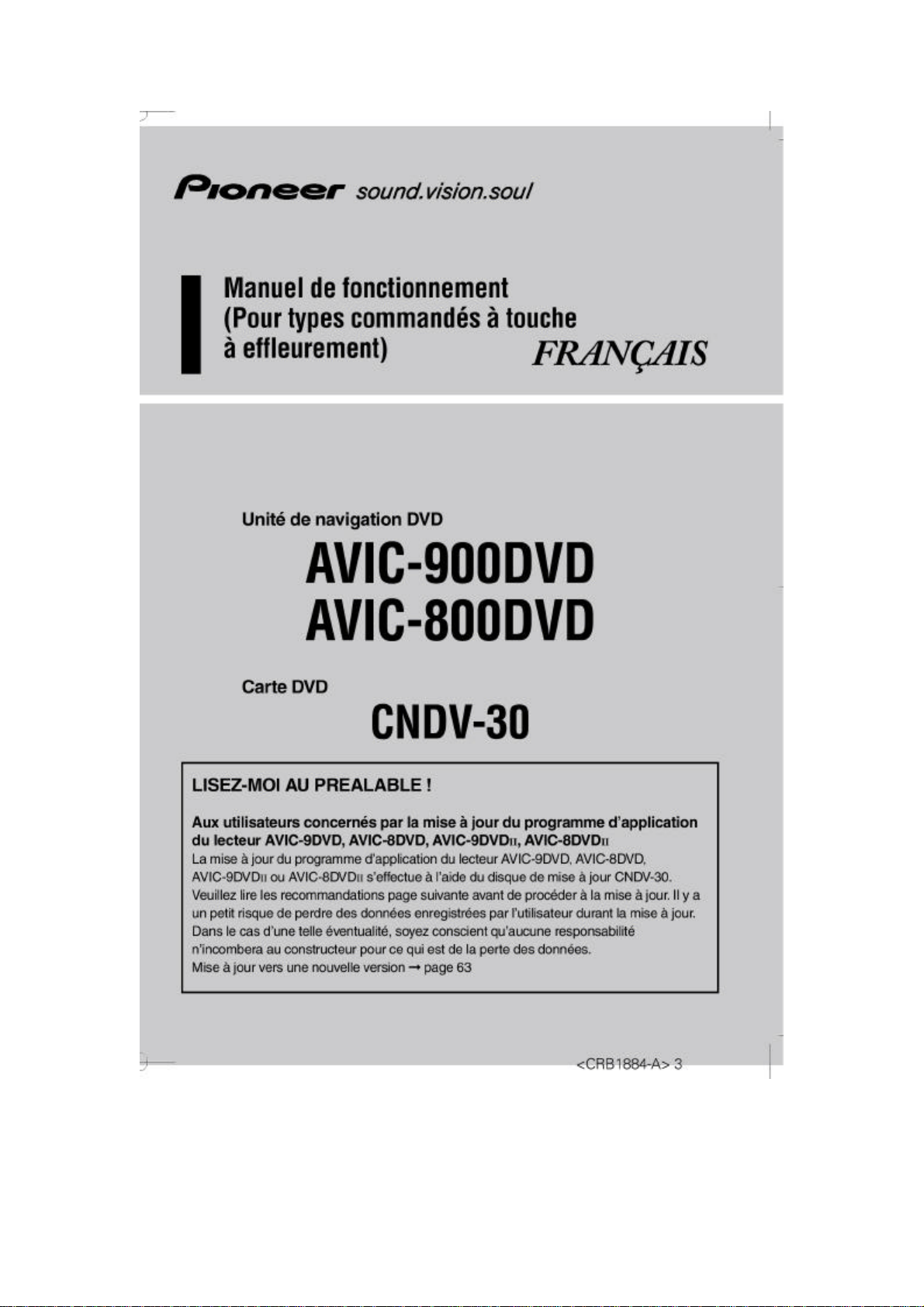
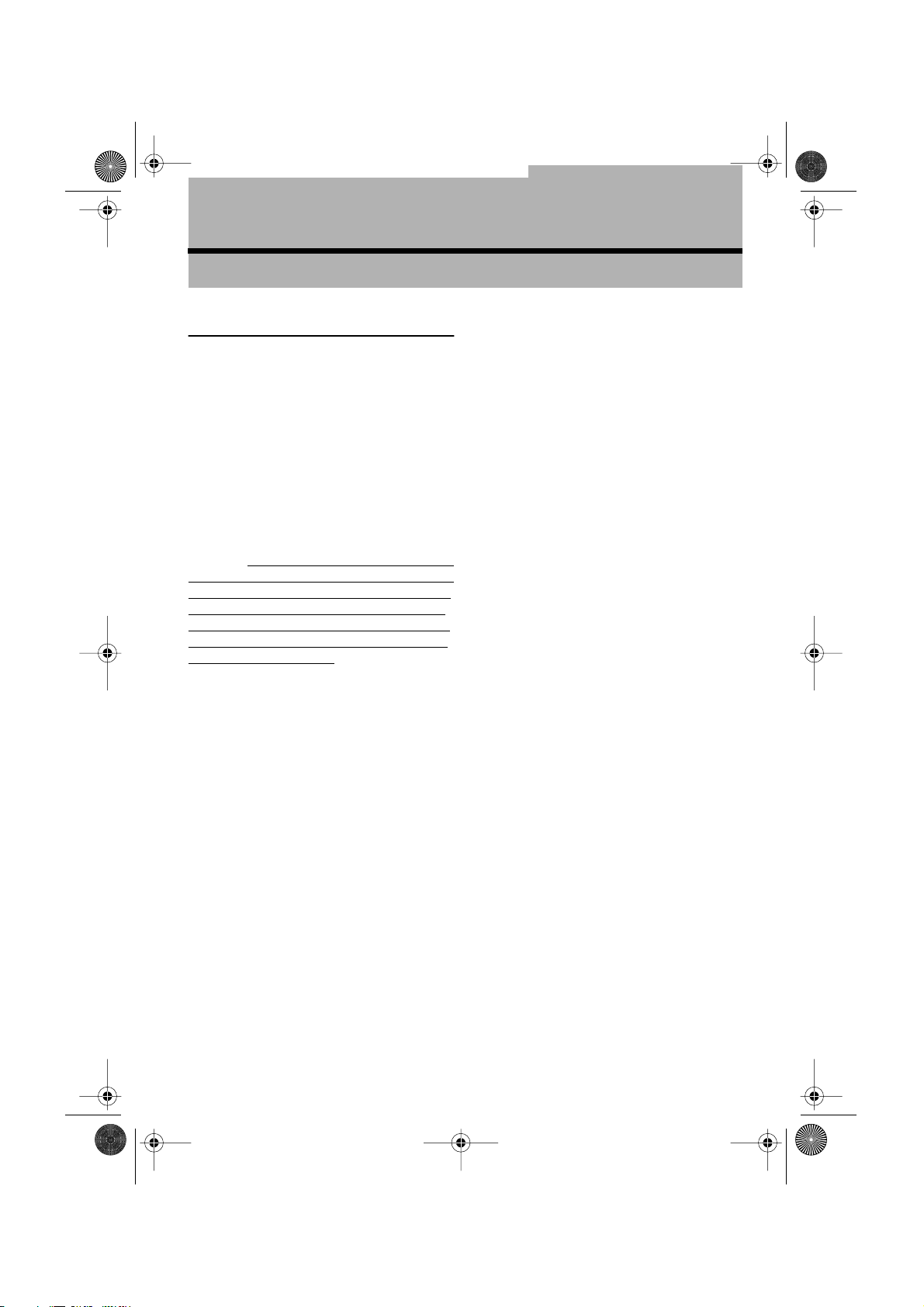
CRB1884A_FRANCAIS_App.book Page 1 Thursday, May 15, 2003 12:35 PM
Introduction
Accord de licence
PIONEER AVIC-900DVD, AVIC800DVD (CNDV-30)
CE DOCUMENT EST UN ACCORD LEGAL ENTRE
VOUS, L’UTILISATEUR FINAL, ET PIONEER
CORP. (JAPON) (appelé “PIONEER”). VEUILLEZ
LIRE ATTENTIVEMENT LES CLAUSES ET LES
CONDITIONS DE CET ACCORD AVANT D’UTILISER LE LOGICIEL INSTALLE SUR LES PRODUITS
PIONEER. EN UTILISANT LE LOGICIEL INSTALLE
SUR LES PRODUITS PIONEER, VOUS ACCEPTEZ
D’ETRE TENU PAR LES CLAUSES DU PRESENT
ACCORD. LE LOGICIEL INSTALLE SUR LES PRODUITS PIONEER INCLUT LA BASE DE DONNEES
DE L’ORDNANCE SURVEY (OS) ET des données
NAVTECH de Navigation Technologies Corporation (“NAVTECH”) ET DES CLAUSES SEPAREES
JOINTES SERONT APPLIQUEES A LA BASE DE
DONNEES PAR NAVTECH. SI VOUS N’ACCEPTEZ PAS CES CONDITIONS, VEUILLEZ RETOURNER LES PRODUITS PIONEER (Y COMPRIS LE
LOGICIEL ET LES DOCUMENTS ECRITS) DANS
LES CINQ (5) JOURS SUIVANT RECEPTION DES
PRODUITS, A L’ADRESSE OU VOUS LES AVEZ
ACHETES, POUR OBTENIR LE REMBOURSEMENT COMPLET DU PRIX D’ACHAT DES PRODUITS PIONEER.
1. OCTROI DE LICENCE
Pioneer vous accorde un droit non transférable et
non exclusif d’utilisation du logiciel installé sur
les produits Pioneer (appelé le “Logiciel”) et de la
documentation concernée uniquement pour
votre usage personnel ou pour une utilisation
interne dans votre entreprise, uniquement sur les
produits Pioneer.
Vous ne pouvez pas copier, effectuer de rétroingéniérie, traduire, porter, modifier ou effectuer
des travaux dérivés du Logiciel. Vous ne pouvez
pas louer, prêter, dévoiler, publier, vendre, attribuer, donner à bail, accorder une sous-licence,
mettre sur le marché ou transférer le Logiciel ou
l’utiliser d’une manière quelconque non expres-
sément autorisée par cet accord. Vous ne pouvez pas extraire ou essayer d’extraire le code
source ou la structure de la totalité ou d’une partie du Logiciel par rétro-ingéniérie, démontage,
décompilation ou tout autre moyen. Vous n’utiliserez pas le Logiciel pour faire fonctionner un
bureau de service ou pour toute autre finalité, liée
au traitement de données pour d’autres personnes ou entités.
Pioneer et les personnes autorisées conserveront
tous les droits d’auteur, secrets commerciaux,
brevets et autres droits de propriété sur le Logiciel. Le Logiciel est protégé par des droits
d’auteur et il ne peut être copié, même modifié
ou fusionné avec d’autres produits. Vous ne pouvez pas altérer ou modifier les notices de copyrights ou la légende du propriétaire, présente sur
le Logiciel.
Vous pouvez transférer tous vos droits de licence
sur le Logiciel, la documentation qui s’y rapporte
et une copie de l’Accord de Licence à un tiers, à
condition que celui-ci lise et accepte les clauses
et conditions de ce document.
2. RENONCIATION DE GARANTIE
Le Logiciel et sa documentation vous sont fournis
“TELS QUELS”. PIONEER ET LES PERSONNES
AUTORISEES (dans les articles 2 et 3, Pioneer et
les personnes autorisées seront appelées collectivement “Pioneer”) N’ACCORDENT ET VOUS NE
RECEVEZ AUCUNE GARANTIE, EXPRESSE OU
IMPLICITE, ET TOUTES LES GARANTIES DE
CARACTERE MARCHAND ET DE QUALITE POUR
QUELQUE BUT PARTICULIER QUE CE SOIT
SONT EXPRESSEMENT EXCLUES. CERTAINS
ETATS NE PERMETTENT PAS L’EXCLUSION DES
GARANTIES IMPLICITES, DE SORTE QUE
L’EXCLUSION CI-DESSUS PEUT NE PAS
S’APPLIQUER A VOUS. Le Logiciel est complexe
et il peut renfermer certains défauts, erreurs ou
imprécisions. Par exemple, la fonction de commande vocale telle qu’elle est mise en œuvre par
le Logiciel peut ne pas reconnaître votre voix.
Pioneer ne garantit pas que le Logiciel satisfera
vos besoins ou votre attente, que son fonctionnement sera exempt d’erreur ou ininterrompu et
1
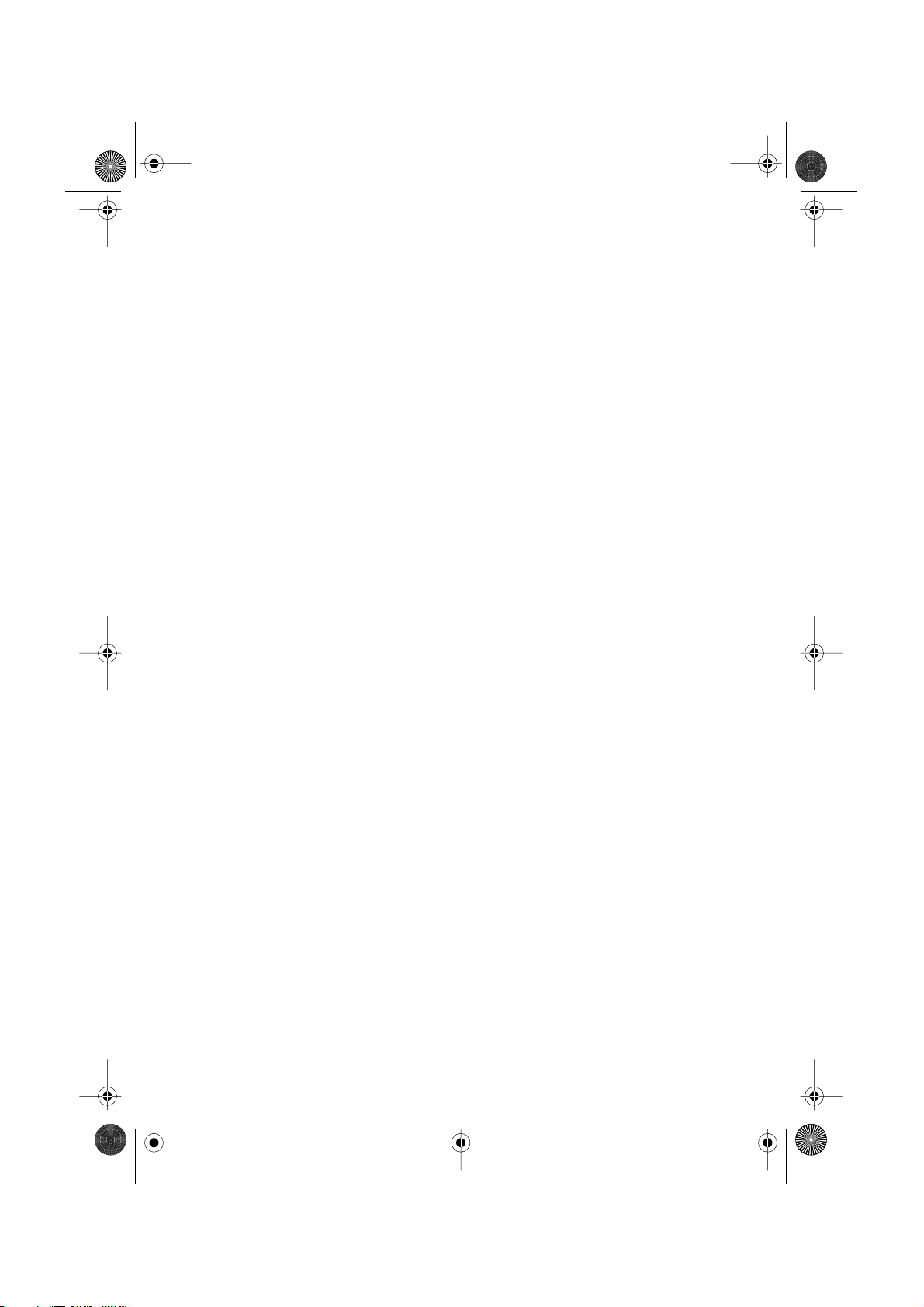
2
CRB1884A_FRANCAIS_App.book Page 2 Thursday, May 15, 2003 12:35 PM
que toutes les imprécisions peuvent être corrigées et le seront. En outre, Pioneer n’accorde
aucune garantie en ce qui concerne l’emploi ou
les résultats de l’emploi du Logiciel en termes de
précision, de fiabilité, etc.
3. LIMITE DE RESPONSABILITE
EN AUCUN CAS PIONEER NE SERA TENU RESPONSABLE DE DOMMAGES, RECLAMATION
OU PERTE QUE VOUS AVEZ ENCOURUS (Y
COMPRIS ET SANS LIMITATION LES DOMMAGES COMPENSATEURS, ACCESSOIRES, INDIRECTS, SPECIAUX, CONSEQUENTS OU
EXEMPLAIRES, PERTES DE PROFITS, VENTES
OU AFFAIRES PERDUES, FRAIS, INVESTISSEMENTS OU ENGAGEMENTS EN LIAISON AVEC
UNE AFFAIRE, PERTE DE BONNE VOLONTE, OU
DEGATS) RESULTANT DE L’UTILISATION OU DE
L’IMPOSSIBILITE D’UTILISER LE LOGICIEL,
MEME SI PIONEER A ETE INFORME, SAVAIT OU
POUVAIT AVOIR CONNAISSANCE DE L’EVENTUALITE DE TELS DOMMAGES. CETTE LIMITATION S’APPLIQUE A TOUTES LES CAUSES
D’ACTION EN JUSTICE, Y COMPRIS ET SANS
LIMITATION, RUPTURE DE CONTRAT, RUPTURE DE GARANTIE, NEGLIGENCE, RESPONSABILITE STRICTE, REPRESENTATION ERRONEE
ET AUTRES TORTS. SI LA RENONCIATION DE
GARANTIE DE PIONEER OU LA LIMITATION DE
GARANTIE, ENONCEE DANS CET ACCORD,
DEVIENT POUR UNE RAISON QUELCONQUE
NON EXECUTOIRE OU INAPPLICABLE, VOUS
ACCEPTEZ QUE LA RESPONSABILITE DE PIONEER NE DEPASSERA PAS CINQUANTE POURCENT (50%) DU PRIX PAYE PAR VOUS POUR LE
PRODUIT PIONEER CI-INCLUS.
Certains Etats n’autorisent pas certaines exclusions de responsabilité ou limitations de dommages, et dans cette mesure, la limitation
d’exclusion ci-dessus peut ne pas s’appliquer à
vous. Cette clause de renonciation de garantie et
de limitation de responsabilité peut ne pas
s’appliquer dans la mesure où toute disposition
de la présente garantie est interdite par les lois
fédérales, d’Etat ou locales qui ne peuvent être
préemptées.
4. ASSURANCES DE LOI D’EXPORTATION
Vous convenez et certifiez que ni le Logiciel ni
d’autres données techniques reçues de Pioneer,
non plus que le produit direct des dites, seront
exportés hors du pays ou du département (le
“Pays”) régi par le gouvernement détenant le
pouvoir de juridiction (“Gouvernement”), sauf si
cela est autorisé et permis par les lois et réglementations du Gouvernement. Si vous avez
acquis le Logiciel de façon légale hors du Pays,
vous convenez de ne pas réexporter le Logiciel ni
d’autres données techniques reçues de Pioneer,
non plus que le produit direct des-dites, sauf si
les lois et du Gouvernement et les lois et réglementations de la juridiction dans laquelle vous
avez obtenu le Logiciel le permettent.
5. RESILIATION
Cet Accord reste en vigueur jusqu’à ce qu’il soit
résilié. Vous pouvez le résilier à tout moment en
détruisant le Logiciel. L’Accord sera résilié également si vous n’en respectez pas les clauses ou
les conditions. Lors de cette résiliation, vous
acceptez de détruire le logiciel.
6. DIVERS
Ce document est l’accord complet entre Pioneer
et vous en ce qui concerne son sujet. Aucun
changement de cet Accord n’entrera en vigueur
sans le consentement écrit de Pioneer. Si une
clause quelconque de cet accord est déclarée
invalide ou inapplicable, les stipulations restantes de cet Accord resteront pleinement en
vigueur et effectives.
VEUILLEZ LIRE ATTENTIVEMENT CE CONTRAT DE LICENCE POUR UTILISATEUR
FINAL AVANT D’UTILISER LA BASE DE
DONNEES NAVTECH
AVIS A L’UTILISATEUR
CECI EST UN CONTRAT DE LICENCE - ET NON
PAS UN CONTRAT POUR LA VENTE - ENTRE
VOUS ET NAVIGATION TECHNOLOGIES B.V.
POUR VOTRE COPIE DE LA BASE DE DONNEES
DE LA CARTE NAVIGABLE NAVITECH, Y COMPRIS LE LOGICIEL POUR ORDINATEUR ASSOCIE, LES SUPPORTS ET LA DOCUMENTATION
EXPLICATIVE IMPRIMEE PUBLIEE PAR NAVIGATION TECHNOLOGIES (ACCOMPAGNANT “LA
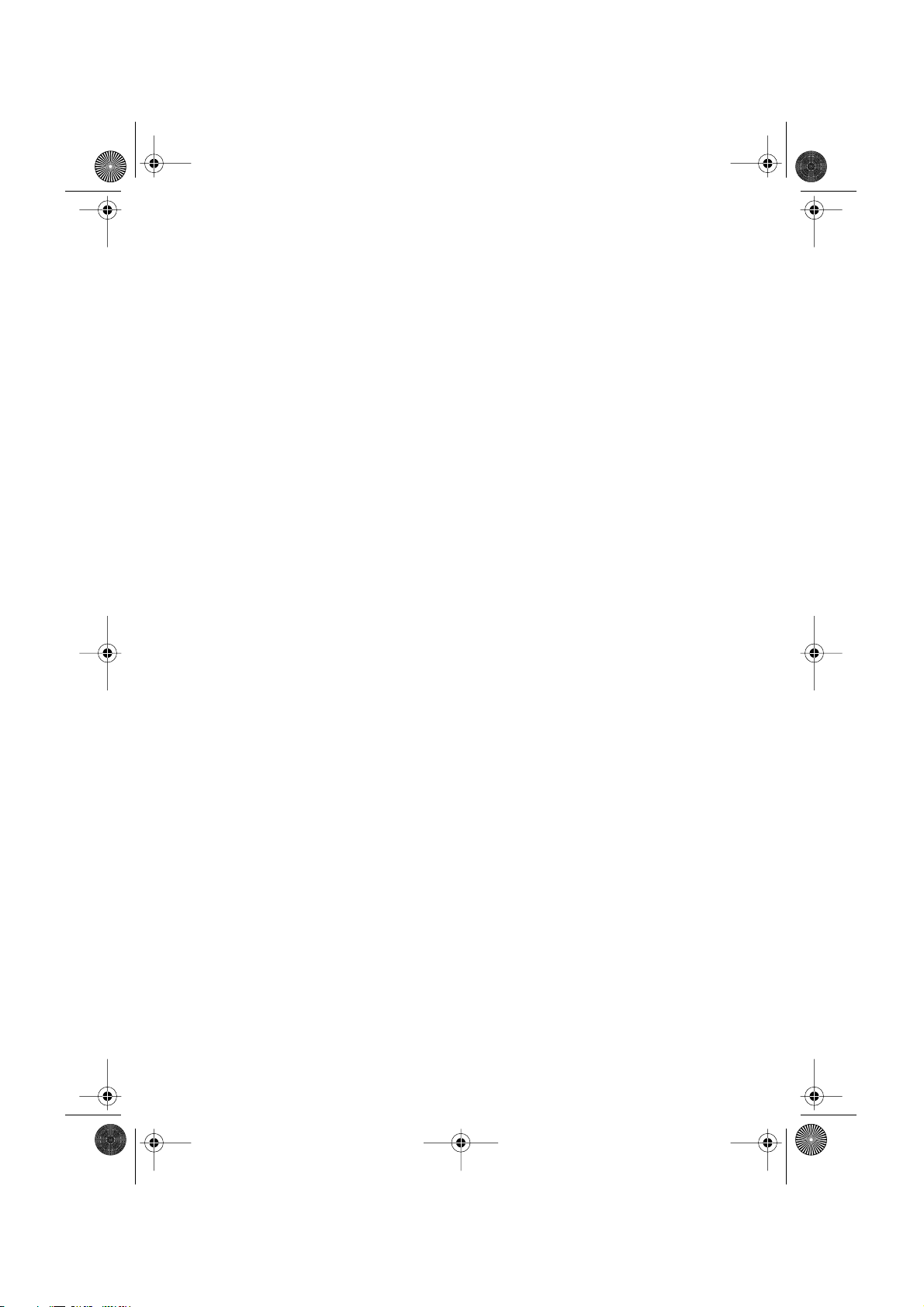
3
CRB1884A_FRANCAIS_App.book Page 3 Thursday, May 15, 2003 12:35 PM
BASE DE DONNEES”). EN SIGNANT CE CONTRAT EN BONNE ET DUE FORME, EN NOUS LE
RETOURNANT ET POUR CHAQUE CAS
D’UTILISATION DE LA BASE DE DONNEES , VOUS ACCEPTEZ ET ETES EN ACCORD
AVEC TOUTES LES CLAUSES ET CONDITIONS
DE CE CONTRAT DE LICENCE POUR UTILISATEUR FINAL. SI VOUS ETES EN DESACCORD
AVEC LES CLAUSES DE CE CONTRAT DE
LICENCE POUR UTILISATEUR FINAL, VEUILLEZ
RETOURNER IMMEDIATEMENT LA BASE DE
DONNEES, AVEC TOUS LES AUTRES ARTICLES
L’ACCOMPAGNANT, A VOTRE FOURNISSEUR
POUR REMBOURSEMENT.
DROIT DE PROPRIETE
La base de données, les droits d’auteur et la propriété intellectuelle ou les droits voisins inclus
sont la propriété de Navigation Technologies ou
de ses concédants. Les supports contenant la
base de données restent la propriété de Navigation Technologies et/ou de votre fournisseur
jusqu’à ce que vous vous soyez acquitté dans
leur intégralité des montants dus à Navigation
Technologies et/ou votre fournisseur conformément à ce contrat d’utilisateur final ou des contrats similaires sous l’égide duquel les produits
vous ont été fournis.
OCTROI DE LICENCE
Navigation Technologies vous accorde la licence
non exclusive d’utilisation de la base de données
pour votre usage personnel ou, le cas échéant,
pour l’usage dans les opérations afférant à vos
affaires. Cette licence n’inclut pas le droit
d’accorder des sous-licences.
USAGE RESTREINT
La base de données est limitée à l’usage dans le
système spécifique pour lequel elle a été créée.
Au-delà de ce qui est explicitement autorisé par
les lois mandataires (p. ex. les lois nationales
basées sur la Directive européenne sur les logiciels (91/250) et la directive sur les bases de données (96/9)), vous ne pouvez extraire ou réutiliser
des parties substantielles du contenu de la base
de données ni reproduire, copier, modifier, adapter, traduire, désassembler, décompiler ou
désosser une partie quelconque de la base de
données. Si vous souhaitez obtenir des informations concernant l’interopérabilité telle qu’elle
est signifiée dans (les lois nationales basées sur)
la Directive européenne sur les logiciels, vous
accorderez à Navigation Technologies la possibilité de fournir les dites informations dans des
conditions raisonnables, comprenant les coûts, à
déterminer par Navigation Technologies.
TRANSFERT DE LICENCE
Vous n’avez pas le droit de transférer la base de
données à un tiers sauf si elle est installée dans
le système pour lequel elle a été créée ou si vous
n’en conservez aucune copie de la base de données et à condition que le cessionnaire soit
d’accord avec toutes les clauses et condition de
ce contrat de licence pour utilisateur final et en
fasse la confirmation par écrit à Navigation Technologies.
LIMITES DE GARANTIE
Navigation Technologies garantit que, sous
réserve des avertissements exposés ci-dessous,
pendant une période de 12 mois à compter de
l’acquisition de votre copie de la base de données, cette dernière fonctionnera conformément
aux Critères d’exactitude et d’exhaustivité de
Navigation Technologies en vigueur à la date
d’acquisition de la base de données; ces critères
peuvent être fournis par Navigation Technologies
sur demande. Si la base de données ne fonctionne pas conformément à ces limites de garantie, Navigation Technologies fera les efforts
adéquats pour réparer ou remplacer votre copie
non conforme de la base de données. Si ces
efforts ne conduisent pas au fonctionnement de
la base de données conformément aux garanties
exposées ici, vous pourrez soit recevoir un remboursement acceptable du prix que vous avez
payé pour la base de données soit résilier ce contrat de licence pour utilisateur final. Cela sera de
l’entière responsabilité de Navigation Technologies et votre seul recours contre Navigation Technologies. Outre les stipulations expresses de ce
paragraphe, Navigation Technologies ne se porte
garant ni ne fait aucune déclaration concernant
les résultats de l’utilisation de la base de données en termes de correction, d’exactitude, de
fiabilité ou autres. Navigation Technologies ne
garantit pas que la base de données est ou sera
exempte d’erreurs. Aucun renseignement ou
conseil oral ou écrit fourni par Navigation Technologies, votre fournisseur ou tout autre per-
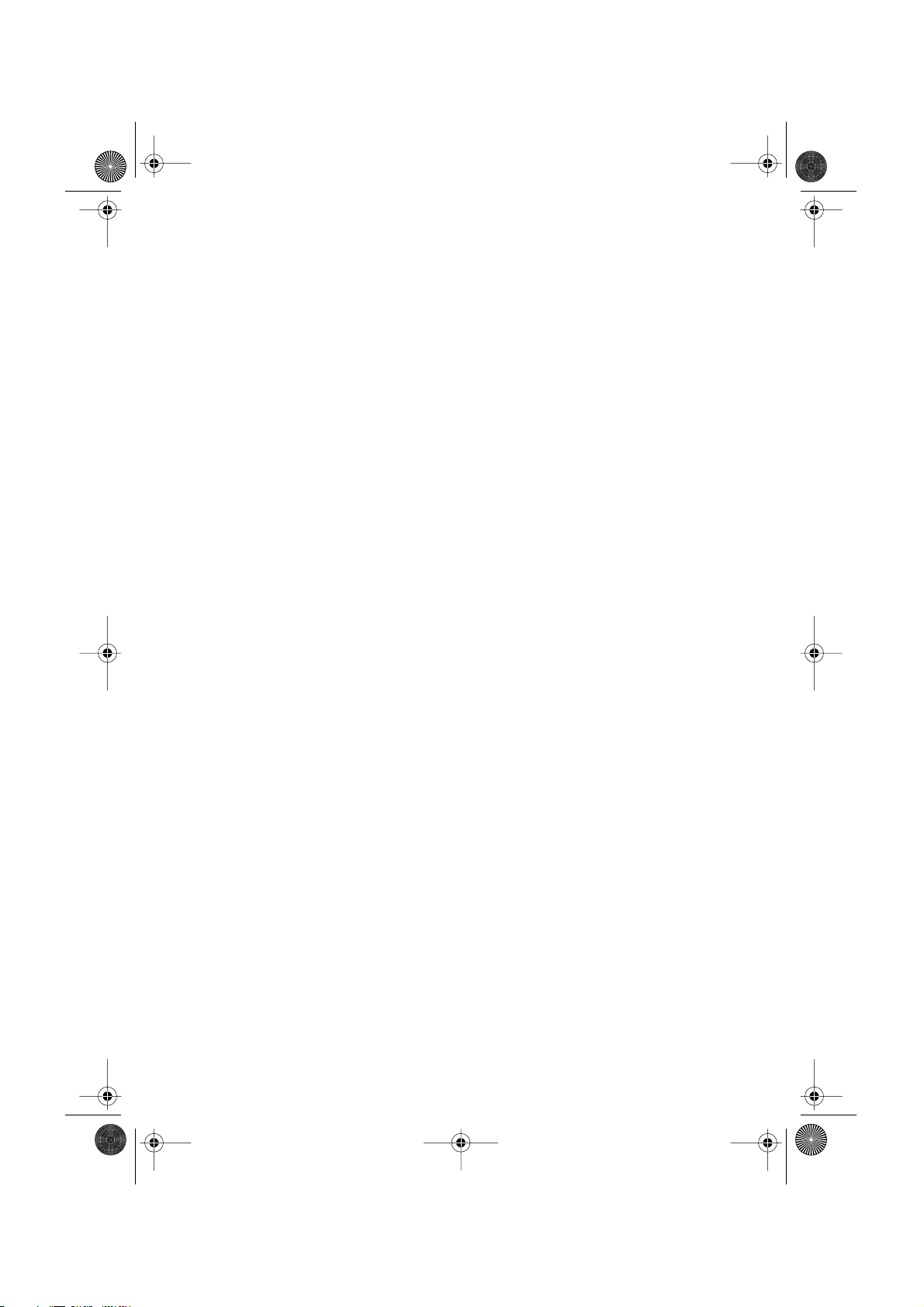
4
CRB1884A_FRANCAIS_App.book Page 4 Thursday, May 15, 2003 12:35 PM
sonne ne pourra constituer une garantie ou
n’accroîtra en aucun cas le cadre des limites de
garantie décrites ci-dessous. Les limites de
garantie présentées dans ce contrat de licence
pour utilisateur final n’affectent ni ne portent préjudice à aucun des droits légaux que vous pouvez
avoir dans le cadre de la garantie légale contre
les vices cachés.
Si vous ne vous procurez pas la base de données
directement auprès de Navigation Technologies,
vous jouissez éventuellement de droits légaux
envers la personne auprès de laquelle vous avez
acquis la base de données conformément votre
juridiction, en plus des droits accordés ici par
Navigation Technologies. La garantie ci-dessus
fournie par Navigation Technologies n’affecte
pas de tels droits légaux et vous pouvez faire
valoir ces droits en plus des droits de garantie
accordés ici.
LIMITES DE RESPONSABILITE
Le prix de la base de données n’inclut aucune
prise en compte pour hypothèse de risque des
dommages conséquents, indirects ou illimités et
directs qui peuvent survenir en combinaison
avec l’utilisation de la base de données. Navigation Technologies ne sera donc en aucun cas responsable de tout dommage conséquent ou
indirect y compris et sans limitation, la perte de
revenus, de données ou d’utilisation subie par
vous ou un tiers suite à l’utilisation de la base de
données que ce soit dans le cadre d’une action
contractuelle, dommageable ou basée sur une
garantie même si Navigation Technologies a été
avisé de l’éventualité de tels dommages. Dans
tous les cas la responsabilité de Navigation Technologies pour les dommages directs est limitée
au prix de votre copie de la base de données. LES
LIMITES DE GARANTIE ET DE RESPONSABILITE
EXPOSEES DANS CE CONTRAT DE LICENCE
POUR UTILISATEUR FINAL N’AFFECTENT NI NE
PORTENT PREJUDICE AUX DROITS LEGAUX LA
OU VOUS AVEZ ACQUIS LA BASE DE DONNEES
AUTREMENT QUE DANS LE COURS D’UNE
AFFAIRE.
AVERTISSEMENTS
La base de données reflète la réalité telle qu’elle
existe avant que vous ne receviez la base de données et elle contient des données et des informations en provenance du gouvernement et
d’autres sources qui peuvent contenir des
erreurs ou omissions. Par conséquent la base de
données peut contenir des informations inexactes ou incomplètes dues à l’écoulement du
temps, aux circonstances changeantes et dues à
la nature des sources utilisées. La base de données ne comprend pas ou ne reflète pas d’informations sur - entre autres - la sécurité du
voisinage; l’application de la loi; l’aide d’urgence;
les constructions; les fermetures de route et de
chemin; les restrictions concernant les véhicules
et la vitesse; l’inclinaison ou la dénivellation des
routes; a hauteur, le poids des ponts ou autres
valeurs limites; l’état des routes et les conditions
de circulation; les événements spéciaux; les
embouteillages; ou les heures de voyage.
LOI REGISSANT LE CONTRAT
Ce contrat est régi par les lois de la juridiction
dans laquelle vous résidez à la date de l’acquisition de la base de données. Si vous résidez à ce
moment en dehors de l’Union Européenne ou en
Suisse, la loi de la juridiction dans l’Union Européenne ou en Suisse où vous avez acquis la base
de données sera appliquée. Dans tous les autres
cas ou si la juridiction où vous avez acquis la
base de données ne peut pas être définie, les lois
des Pays-Bas seront appliquées. Les tribunaux
compétents de votre lieu de résidence au
moment où vous avez acquis la base de données
auront autorité sur toute querelle résultant ou
ayant trait à ce contrat sans porter préjudice au
droit de Navigation Technologies de revendiquer
ses droits à votre lieu actuel de résidence.
UTILISATEURS FINAUX DU GOUVERNEMENT DES ETATS-UNIS
Si les données NAVTECH ont été acquises par ou
au nom du gouvernement des Etats-Unis ou de
tout autre entité demandant ou appliquant des
droits similaires à ceux habituellement revendiqués par le gouvernement des Etats-Unis, (i) concernant les acquisitions effectuées par le
Département de la Défense, la base de données
NAVTECH est licenciée avec “droits limités” conformément aux droits définis au paragraphe
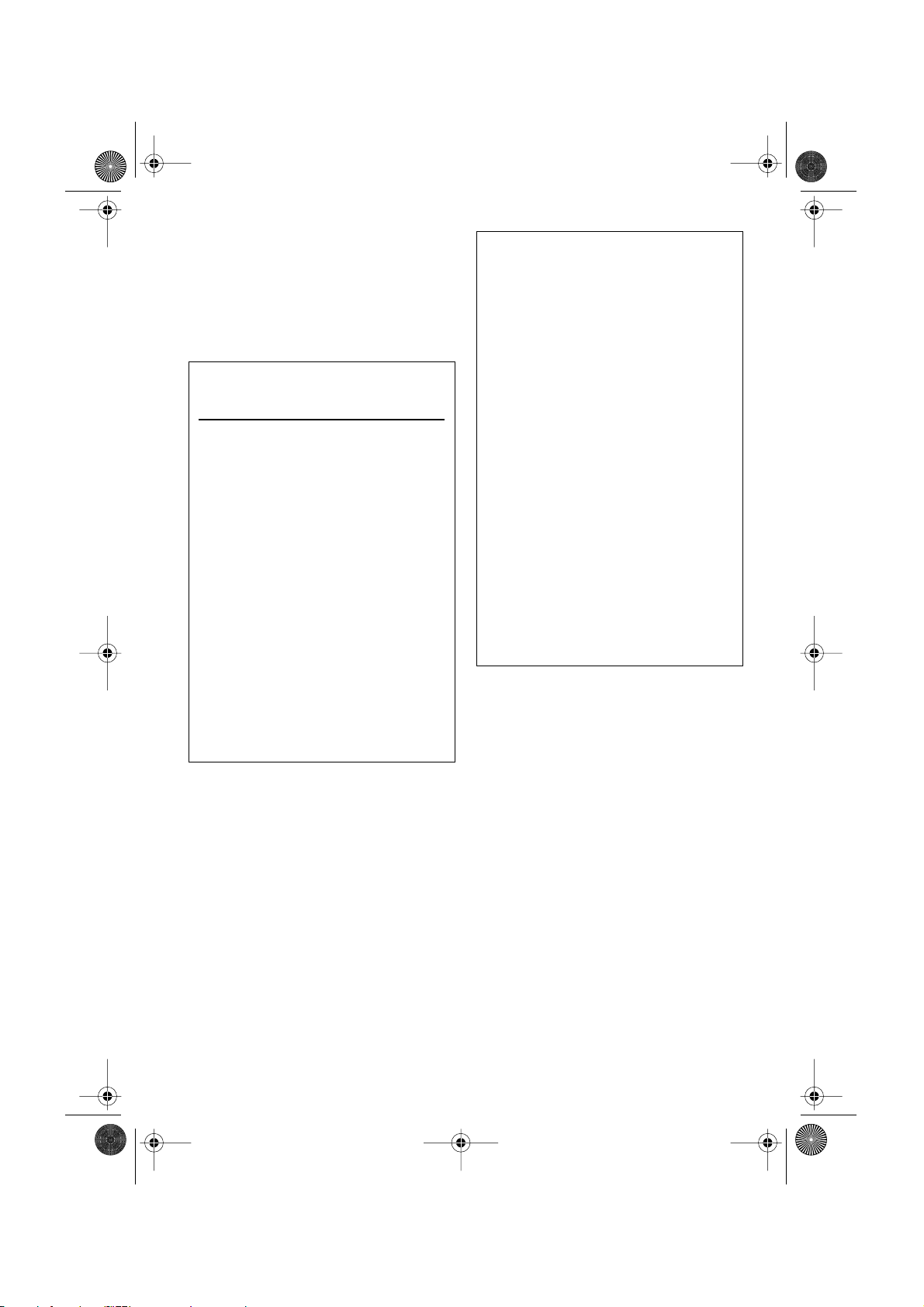
5
(
CRB1884A_FRANCAIS_App.book Page 5 Thursday, May 15, 2003 12:35 PM
252.227-7013(b)(3) du DFARS, D
QUES
RTICLES
-A
ON
N
OMMERCIAUX
C
ONNEES
ECHNI-
T
, et les données NAVTECH livrées ou fournies autrement
avec “droits limités” seront repérées avec la
“Notice sur les droits limités” suivante présentée
dans le paragraphe 252.227-7013(f)(3) du DFARS
et seront traitées conformément à la notice suivante :
DROITS LIMITES
CONTRAT N° :
NOM DE L’ENTREPRENEUR (FABRICANT/FOUR-
NISSEUR): Navigation Technologies Corpora-
tion
ADRESSE DE L’ENTREPRENEUR (FABRICANT/
FOURNISSEUR): 222 Merchandise Mart Plaza,
Suite 900, Chicago, Illinois 60654.
Les droits du gouvernement pour utiliser,
modifier, reproduire, diffuser, exécuter, afficher ou divulguer ces données techniques
sont limités par le paragraphe (b)(3) des
Droits de la clause sur les données techniques-articles non commerciaux contenu
dans le contrat spécifié ci-dessus. Toute
reproduction des données techniques ou
d’une partie de ces données repérée par cette
notice doit donc aussi reproduire cette dernière. Toute personne autre que le gouvernement à qui l’accès à de telles données a été
fourni doit immédiatement en aviser l’entrepreneur mentionné ci-dessus.
NOTICE SUR LES DROITS LIMITES
(JUIN 1987)
Ces données sont soumises avec droits limités au contrat gouvernemental n° _____ (et
contrat de sous-traitance ______, le cas
échéant). Ces données peuvent être reproduites et utilisées par le gouvernement avec la
restriction expresse qu’elles ne seront pas,
sans autorisation écrite de l’entrepreneur, utilisées à des fins de fabrication ni divulguées
en dehors du gouvernement, excepté que le
gouvernement peut divulguer ces données en
dehors du gouvernement pour les éventuels
desseins suivantes pourvu que le gouvernement rende une telle divulgation soumise à
l’interdiction d’une utilisation et d’une divulgation ultérieures:
Il n’y a pas de desseins supplémentaires permettant la divulgation de telles données.
Le fabricant/fournisseur de ces données est
Navigation Technologies Corporation, 222
Merchandise Mart Plaza, Suite 900, Chicago,
Illinois 60654.
Si l’officier contractant refuse d’utiliser l’une ou
l’autre des licences fournies dans (i) ou (ii), il doit
avertir Navigation Technologies Corporation
avant de demander des droits supplémentaires
ou autres pour les données NAVTECH.
et ; (ii) concernant les acquisitions d’agence
civile, les données NAVTECH sont licenciées conformément aux droits présentés dans le paragraphe 52.227-14(g)(1) du FAR, D
ENERALE
G
protéction de données avec les droits
ROITS DE DONNEE
-
limités et logiciel pour ordinateur ). Au cas où l’offi-
cier contractant demande la délivrance de droits
limités NAVTECH Data qui ont été détenus ou
pourraient autrement être détenus conformément au paragrahe 52.227-14(g)(1) du FAR, les
données NAVTECH sont licenciées avec “droits
limités” comme spécifié dans la “notice sur les
droits limités” suivante au paragraphe 52.22714(g)(2) (substitut II) du FAR laquelle sera apposée aux données NAVTECH Data et les données
NAVTECH seront traitées conformément à cette
notice (qui devra figurer sur toute reproduction
même partielle de ces données):
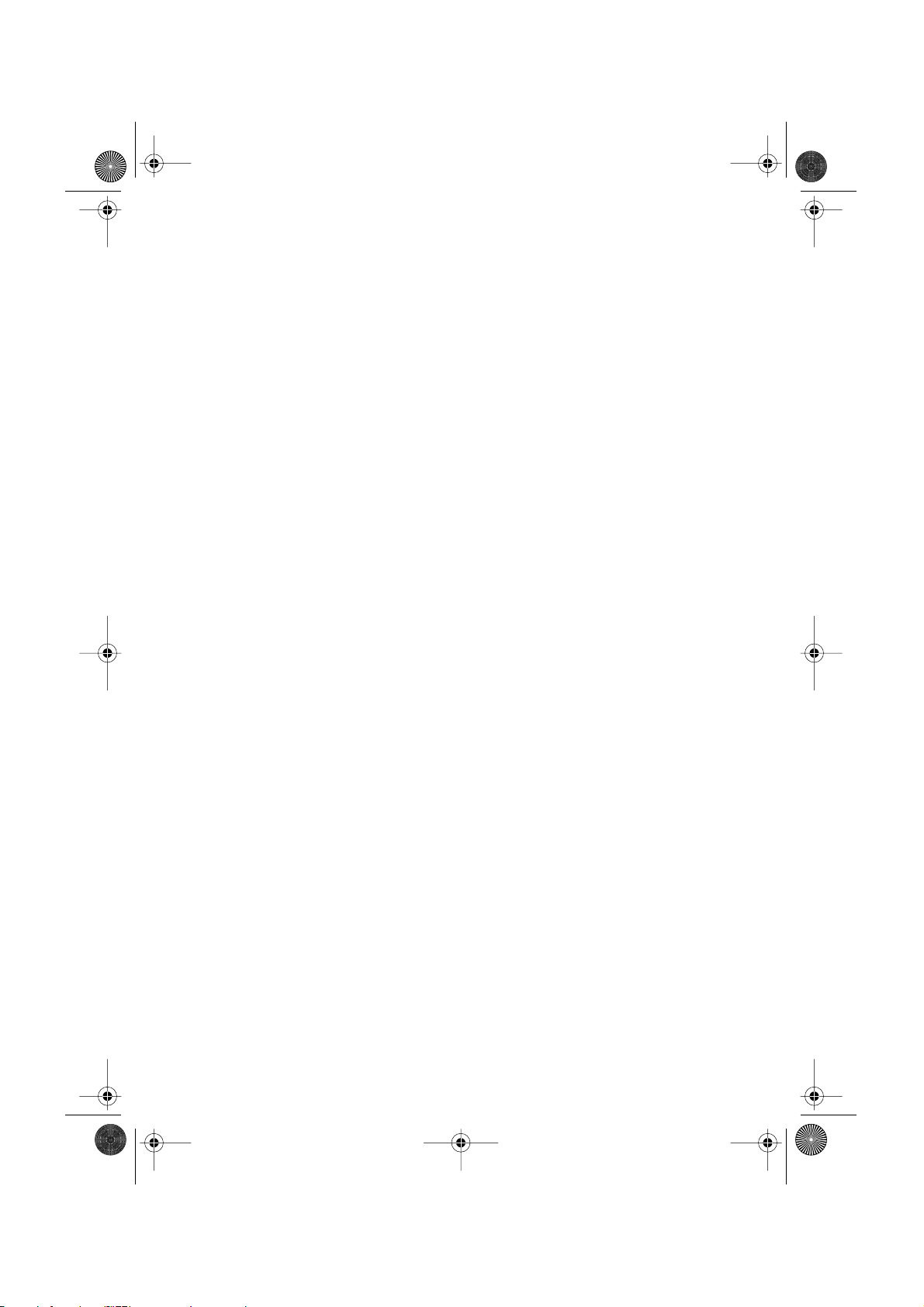
CRB1884A_FRANCAIS_App.book Page 6 Thursday, May 15, 2003 12:35 PM
ORDNANCE SURVEY (OS)
ACCORD DE LICENCE DE L’UTILISATEUR FINAL
POUR LES DONNEES DE L’ORDNANCE SURVEY
(OS)
Veuillez lire attentivement cet accord avant d’utiliser le système de navigation.
Ceci est un accord de licence pour utiliser les
données point de code OS incorporées dans le
système de navigation. En utilisant ces données
point de code, vous acceptez toutes les clauses
ci-dessous.
PROPRIETE
Les données point de code OS sont agréées par
l’Ordnance Survey avec la permission de Her
Majesty’s Stationery Office. © Crown Copyright
2002. Tous droits réservés.
OCTROI DE LICENCE
L’Ordnance Survey vous octroie une licence nonexclusive pour l’utilisation de votre copie des
données point de code OS faisant partie du système de navigation. Vous pouvez transférer la
licence au prochain acquéreur du véhicule avec
lequel le système de navigation est fourni, à condition que l’acquéreur accepte de se conformer à
chacun des termes de cette licence.
LIMITE D’UTILISATION
Les données point de code OS ne peuvent être
utilisées qu’avec le système spécifique pour
lequel elles ont été créées. Sauf dans le cas
d’une extension des lois applicables explicitement accordée par un mandataire, vous ne pouvez ni extraire, ni réutiliser la moindre partie du
contenu des données point de code OS, ni reproduire, copier, modifier, adapter, traduire, démonter, décompiler, ni effectuer de rétro-ingéniérie
de la moindre partie des données point de code
OS.
LIMITE DE RESPONSABILITE
L’Ordnance Survey ne vous garantit pas ou ne
fait pas valoir que les données Point de Code
sont précises, sans erreurs ou adéquates à vos
fins. En aucun cas, l’Ordnance Survey ou le fournisseur du système de navigation, qui utilise les
données Point de Code OS, ne pourra être tenu
pour responsable des dommages consécutifs,
spécifiques, accessoires ou indirects pour toutes
pertes directes ou indirectes de revenus de profits, d’affaires, de contrats, de données ou impossibilité d’utilisation, causés par vous ou un tiers,
résultant de l’utilisation des données Point de
Code OS, qu’il s’agisse d’une action contractuelle ou délictuelle (y compris négligence et violation d’une obligation d’origine législative) ou
autre, même si l’Ordnance Survey ou le fournisseur du système de navigation a été prévenu de
l’éventualité de tels dommages. Dans toute éventualité la responsabilité de l’Ordnance Survey
pour des dommages directs est limitée au prix de
la copie des données Point de Code OS. Aucun
terme de ce contrat de licence ne peut exclure ou
limiter une responsabilité, quelle qu’elle soit, qui
ne peut être exclue ou limitée par la loi.
LA RENONCIATION DE GARANTIE ET LA LIMITATION DE LA RESPONSABILITE, TELLES QUE STIPULEES DANS CE CONTRAT, N’AFFECTENT OU
NE PORTENT PAS PREJUDICE A VOS DROITS
STATUTAIRES EN TANT QU’ACHETEUR DE LA
BASE DE DONNEES, HORMIS DANS LE CADRE
D’UNE AFFAIRE.
Les termes de ce contrat de licence sont régis
par les lois britanniques et sont exclusivement
soumis à la juridiction des tribunaux britanniques.
6
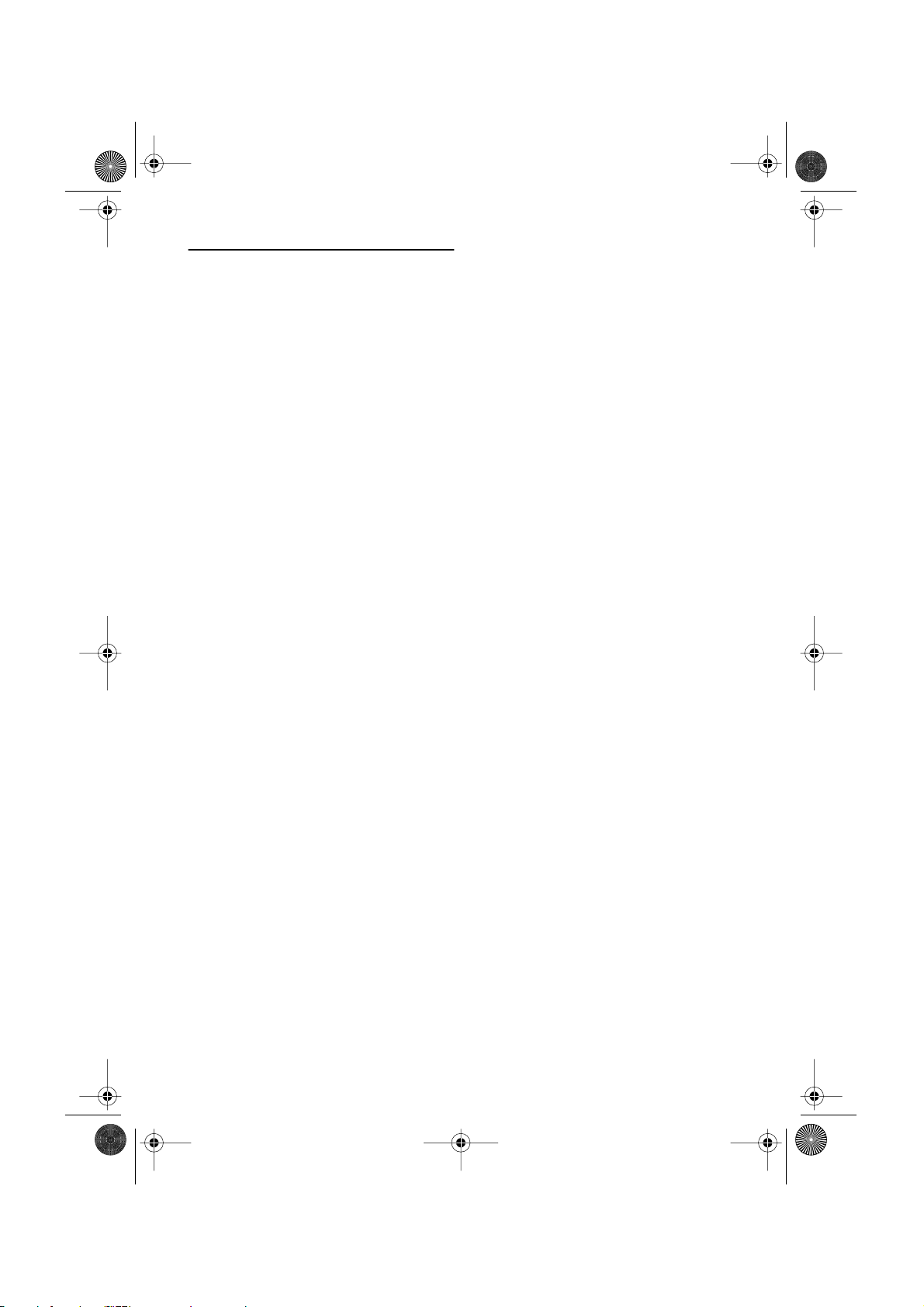
CRB1884A_FRANCAIS_App.book Page 7 Thursday, May 15, 2003 12:35 PM
Table des matières
Introduction 1
Accord de licence 1
PIONEER AVIC-900DVD, AVIC-800DVD
(CNDV-30) 1
ORDNANCE SURVEY (OS) 6
Table des matières 7
Consignes importantes de sécurité 9
Remarques avant d’utiliser le système 10
Mesures de précaution 10
Comment lire ce manuel 11
Comment utiliser ce manuel 11
Terminologie 12
Chapitre 1
Commandes de base 13
Séquence des opérations du démarrage à
l’arrêt 13
Navigation de base 14
Comment utiliser les écrans à menu 17
Menu principal 17
Menu Raccourci 18
Comment utiliser la carte 19
Commutation du mode d’affichage de la posi-
tion actuelle à l’écran 19
Comment visualiser la carte de la position
actuelle 19
Comment changer l’échelle de la carte 21
Comment amener la carte sur le lieu à
examiner 22
Chapitre 2
Définition d’un itinéraire vers la
destination 25
Spécification du pays dans lequel vous voulez
effectuer la recherche 25
Recherche de votre destination par type de
repère 25
Recherche par adresse utile 25
Recherche d’une adresse utile dans les
environs 26
Affichage de certaines adresses utiles sur la
carte 27
Recherche de votre destination par code
postal 27
Définition d’une entrée ou d’une sortie d’autorou-
te comme destination 28
Calcul d’itinéraire vers votre domicile personnel
ou vers votre lieu favori 29
Sélection de la destination de Historique et
Répertoire 29
Modification des conditions de calcul de
l’itinéraire 30
Rubriques pouvant être modifiées par
l’utilisateur 30
Calcul d’itinéraire des différentes options
avant d’en choisir une 31
Contrôle de l’itinéraire défini 32
Contrôle de l’itinéraire défini avec la carte 32
Contrôle de l’itinéraire défini avec le texte 33
Contrôle de l’itinéraire défini à partir du menu
information 33
Recalcul de l’itinéraire jusqu’à votre
destination 34
Annulation du guidage sur l’itinéraire 34
Ajout de points de passage à l’itinéraire actuel 35
Ajout d’un point de passage 35
Saut d’un point de passage 35
Suppression d’un point de passage de
l’itinéraire 35
7
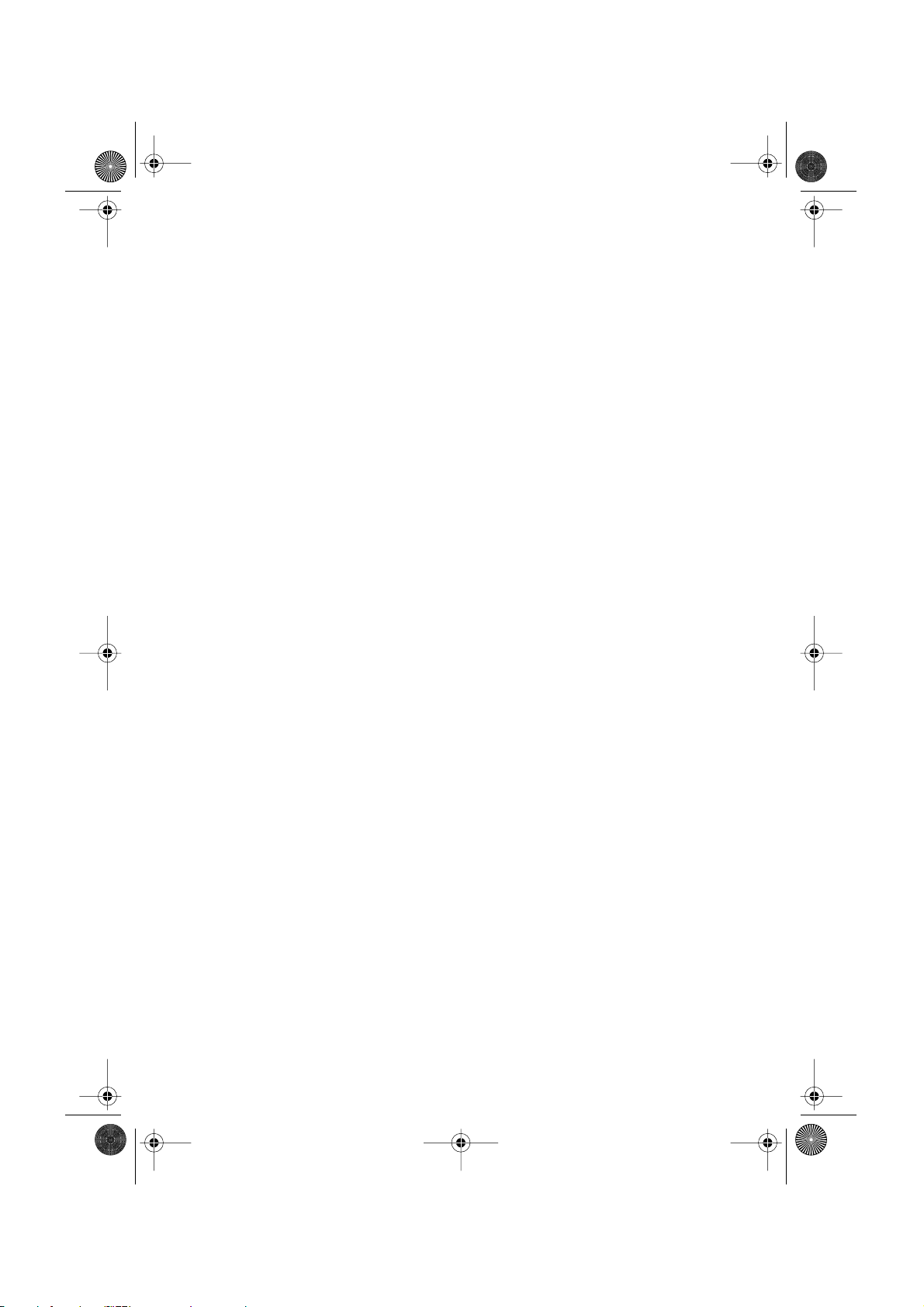
CRB1884A_FRANCAIS_App.book Page 8 Thursday, May 15, 2003 12:35 PM
Chapitre 3
Utilisation de diverses
informations 37
Edition des lieux enregistrés 37
Enregistrement de votre domicile et de votre
lieu favori 37
Enregistrement d’un lieu précédemment recherché dans le Répertoire 38
Edition des informations relatives à un
lieu 38
Suppression des informations dans le Répertoire ou l’Historique 40
Changement de la position des lieux enregistrés dans le Répertoire 40
Réglage des Zone à éviter 41
Enregistrement d’une zone à éviter 41
Modification ou effacement d’une zone à
éviter 42
Utilisation des informations de trafic 42
Confirmation des informations de trafic relatives à l’itinéraire actuel 43
Comment éviter les embouteillages sur
l’itinéraire 44
Confirmation manuelle des informations de
trafic 44
Sélection de la station radio 45
Utilisation d’une carte PC 46
Initialisation d’une carte PC 46
Stockage des données des lieux enregistrés
sur une carte PC 46
Chargement des données relatives aux lieux
enregistrés sur une carte PC 47
Effacement de données de la carte PC 47
Enregistrement des informations de conduite 48
Changement de l’image d’arrière-plan 49
Contrôle des conditions de navigation 50
Contrôle de l’état d’apprentissage du capteur
et des conditions de conduite 50
Contrôle des connexions des câbles et des
positions d’installation 51
Chapitre 4
Personnalisation du système de
navigation 53
Modification de la configuration par défaut 53
Eléments pouvant être modifiés par les
utilisateurs 53
Chapitre 5
Utilisation de votre système de navigation à l’aide de la commande
vocale 57
Principes de base du fonctionnement vocal 57
Séquencement du fonctionnement vocal 57
Commande vocale uniquement lorsque le
système de navigation est activé 57
Commandes vocales disponibles relatives à
la navigation 58
Commandes audio que vous pouvez dire 58
Parcours du menu d’aide vocale 59
Pour annuler le fonctionnement vocal 59
Exemple de fonctionnement vocal 59
Conseils pour le fonctionnement vocal 62
Annexe 63
Installation du programme 63
Combinaison et utilisation de l’équipement AV
Pioneer 65
Pour conduire en toute sécurité 65
Caractéristiques du système de navigation
combiné avec l’appareil central AV
Pioneer 65
Panneau de commande à effleurement avec
la NAVI Source 66
Précautions d’utilisation d’un afficheur arrière sur l’afficheur avant 66
Véhicules ne pouvant pas recevoir les données
d’impulsion de vitesse 67
Situations susceptibles de provoquer des erreurs
de positionnement 67
Dépannage 67
Messages et comment y répondre 69
Informations sur la définition d’un itinéraire 72
Spécifications pour la recherche
d’itinéraire 72
Mise en évidence de l’itinéraire 73
Agrandissement de la carte d’intersection 73
Témoins de passage 74
A propos des informations de trafic 74
Droits d’auteur 75
Glossaire 76
Informations sur écran 77
Menu principal 77
Menu Raccourci 79
8
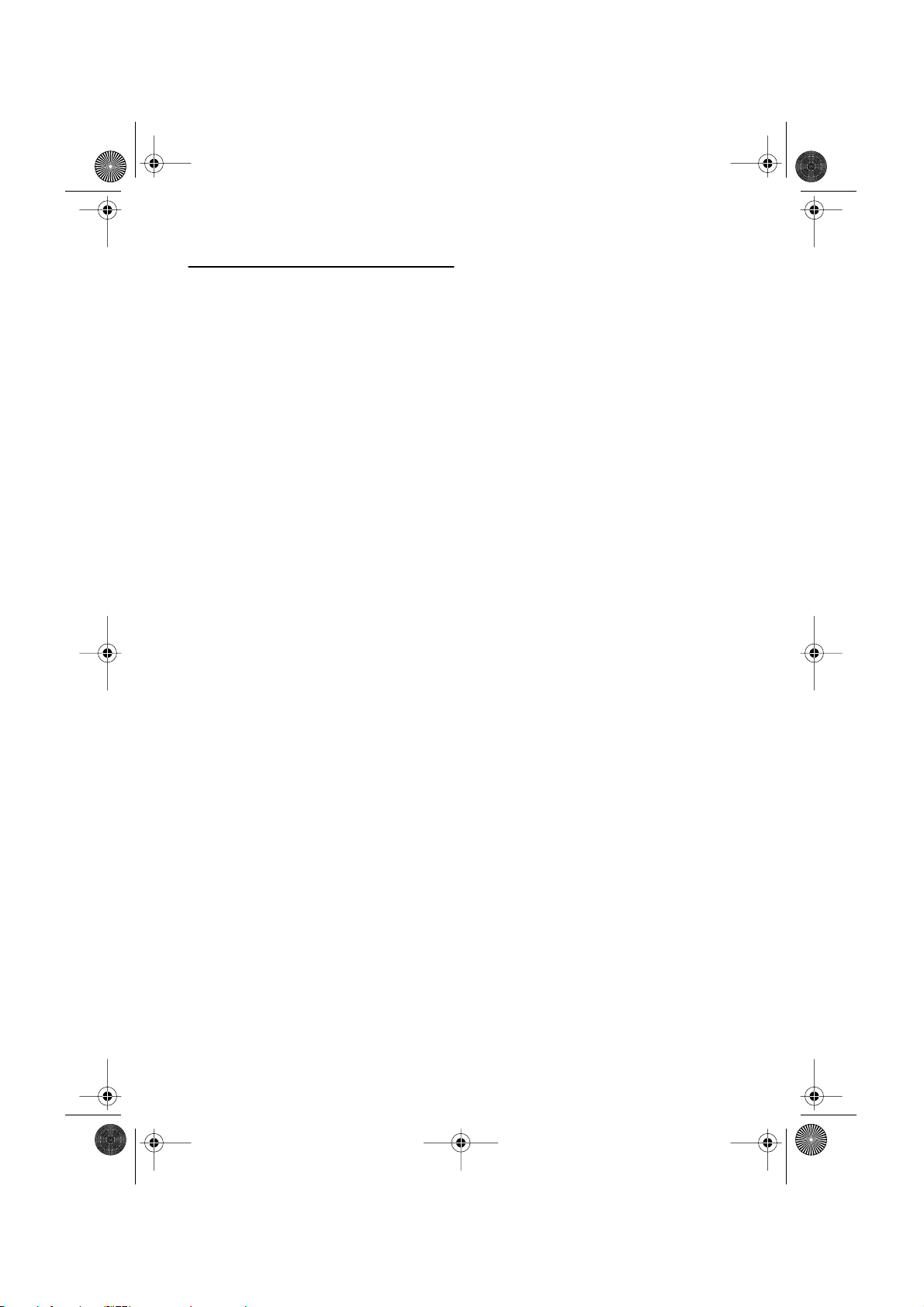
CRB1884A_FRANCAIS_App.book Page 9 Thursday, May 15, 2003 12:35 PM
Consignes importantes de sécurité
Avant d’installer votre système de navigation,
veuillez lire les informations de sécurité suivantes de manière à bien les comprendre :
• Lisez ce manuel complètement avant d’utiliser
le Système de Navigation.
• Le système de navigation est conçu uniquement pour vous aider dans la conduite de votre
véhicule. En aucun cas, il ne peut se substituer
à votre attention et à votre jugement pendant
que vous conduisez.
• N’utilisez pas votre système de navigation si
celui-ci risque, d’une façon ou d’une autre, de
détourner votre attention. Observez toujours
les règles de sécurité et respectez toujours les
règlements de la circulation en vigueur.
• Ne laissez pas d’autres personnes utiliser ce
système avant qu’elles n’aient lu et compris
son mode d’emploi.
• N’utilisez jamais ce système de navigation
pour vous rendre à des hôpitaux, postes de
police et autres installations en cas d’urgence.
Il se peut que les données cartographiques ne
contiennent pas une liste exhaustive des installations de service d’urgence.
• Les informations de cheminement et de guidage, affichées par cet appareil, sont fournies
à titre de référence uniquement. Il se peut
qu’elles ne donnent pas les routes autorisées,
conditions et limitations routières les plus
récentes.
• Les restrictions et conseils à la circulation
actuellement en vigueur doivent toujours avoir
la priorité sur le guidage fourni par cet appareil. Respectez toujours les limitations routières actuelles, même si cet appareil fournit des
conseils différents.
• Les informations de cheminement et de guidage ne seront pas correctes si vous n’entrez
pas dans l’appareil des informations correctes
concernant l’heure locale.
• N’élevez jamais le volume de votre système de
navigation à un niveau tel que vous ne puissiez
pas entendre les bruits de la circulation environnante et les véhicules d’urgence.
• Pour renforcer la sécurité, certaines fonctions
sont invalidées à moins que le frein à main ne
soit serré.
• Les données encodées dans le disque de ce
produit sont protégées par la propriété intellectuelle, et le fournisseur est responsable d’un
tel contenu.
• Comme tout autre accessoire de l’habitacle de
votre véhicule, le système de navigation ne doit
pas détourner votre attention ou nuire à la
sécurité de la conduite. Si vous éprouvez des
difficultés à utiliser le système ou à lire l’écran,
effectuez les réglages nécessaires après vous
être garé dans un endroit sûr.
9
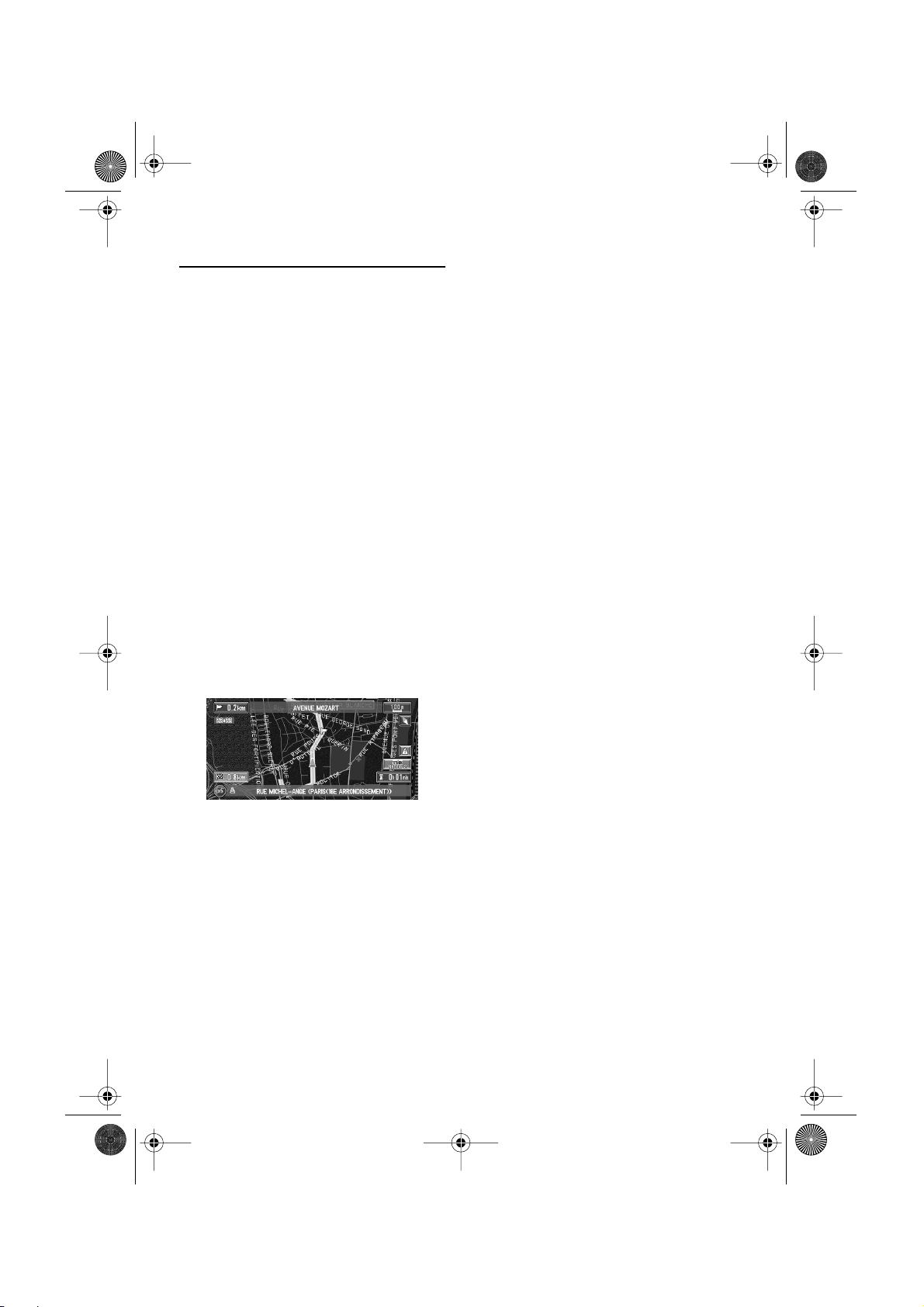
CRB1884A_FRANCAIS_App.book Page 10 Thursday, May 15, 2003 12:35 PM
Remarques avant d’utiliser le
système
Mesures de précaution
• Ce logiciel peut être utilisé sur les modèles suivants :
AVIC-900DVD, AVIC-9DVDII, AVIC-9DVD, AVIC800DVD, AVIC-8DVDII, AVIC-8DVD
• Si le système ne devait pas fonctionner correctement, veuillez vous adresser à votre concessionnaire ou au centre de service Pioneer
agréé le plus proche.
Verrouillage au frein à main
Utilisées en conduisant, certaines fonctions offertes
par ce système de navigation peuvent être dangereuses. Pour empêcher leur utilisation en roulant, elles
sont verrouillées par le frein à main de votre véhicule
et elles ne sont disponibles que s’il est serré. Si vous
tentez d’utiliser ces fonctions durant la conduite, les
touches à effleurement correspondantes à l’écran
peuvent apparaître en grisé pour indiquer qu’elles ne
sont pas disponibles. Si tel est le cas, arrêtez le véhicule à l’écart de la circulation, serrez le frein à main
puis commandez le système de navigation.
Différence de couleur de l’affichage cartographique entre le jour et la nuit
Pour éviter la décharge de la batterie
Lorsque vous utilisez ce système de navigation,
veillez à démarrer préalablement votre moteur. Si
vous utilisez ce système de navigation sans
démarrer le moteur, vous risquez de vider la batterie de votre véhicule.
A propos de ce disque
Utilisez exclusivement le disque de carte Pioneer
avec l’unité de navigation DVD Pioneer. Vous ne
pouvez pas utiliser d’autres disques. Les vidéos
DVD et les CD peuvent être lus sur les unités
AVIC-9DVD, AVIC-9DVDII, et AVIC-900DVD. Si
vous utilisez l’unité AVIC-9DVD, reportez-vous à
la section DVD dans le “Manuel de fonctionnement” fourni avec l’unité AVIC-9DVD. Si vous utilisez l’unité AVIC-9DVD
reportez-vous à la section DVD dans leur “Manuel
de matériel” respectif.
II ou AVIC-900DVD,
Affichage nocturne
Dans ce manuel, l’affichage jour est utilisé en
tant qu’exemple. Les couleurs sont donc légèrement différentes de celles en conduite de nuit.
Pour utiliser cette fonction, le câble (Orange/
blanc) de l’unité de navigation doit être correctement raccordé.
➲ “Type d’affichage” ➞ Page 54
10
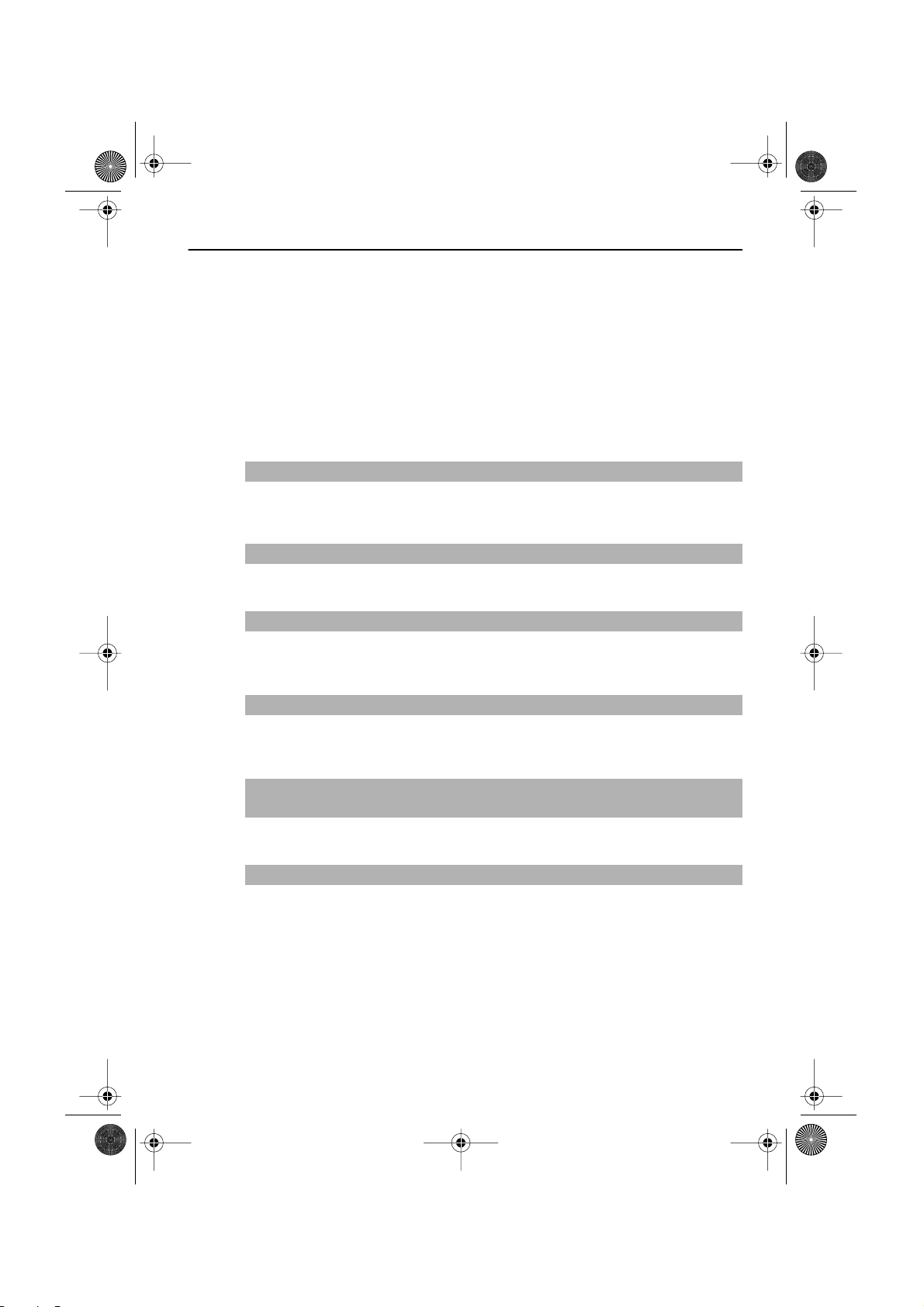
CRB1884A_FRANCAIS_App.book Page 11 Thursday, May 15, 2003 12:35 PM
Comment lire ce manuel
Ce manuel fournit des informations importantes requises pour pouvoir bénéficier pleinement des fonctionnalités de votre nouveau système de navigation. Les premières sections présentent le système de
navigation et décrivent les bases de son fonctionnement. Les sections suivantes décrivent les détails
des fonctions de navigation.
Veuillez noter que si vous savez exactement ce que vous voulez faire, vous pouvez vous reporter directement à la page requise en vous reportant à la table des matières. Pour vérifier la signification d’un
terme affiché, reportez-vous aux “Informations sur écran” à la fin du présent manuel.
Comment utiliser ce manuel
Pour des raisons de sécurité évidentes, une parfaite compréhension du fonctionnement de votre système de navigation est indispensable avant de l’utiliser. Veillez en particulier à lire le chapitre 1.
Commandes de base
Si vous voulez utiliser le système de navigation sans plus attendre, veuillez lire cette section.
Elle présente les bases de fonctionnement du système, y compris les éléments affichés et
explique comment utiliser les menus.
Définition d’un itinéraire vers la destination
2
Cette section présente différentes façons de rechercher votre destination, de changer les
conditions de recherche d’itinéraire, et de guidage sur l’itinéraire.
3
4
5
Utilisation de diverses informations
Cette section décrit des fonctions commodes de navigation, et explique comment organiser
les informations relatives aux endroits par lesquels vous êtes passé et comment enregistrer
les données sur la carte PC.
Personnalisation du système de navigation
Le comportement de votre système de navigation dépend d’une série de réglages. Pour
modifier certains des réglages initiaux (réglages per défaut du système), reportez-vous à la
section voulue de ce chapitre.
Utilisation de votre système de navigation à l’aide de la commande vocale
Cette section décrit des commandes de navigations telles que rechercher la destination et
réaliser des commandes audio à l’aide de la commande vocale.
Annexe
Lisez l’annexe pour approfondir votre connaissance du système de navigation et vous informer sur le dépannage. Veuillez vous reporter “Informations sur écran” à la fin de ce manuel
pour consulter les détails de chaque rubrique du menu.
11
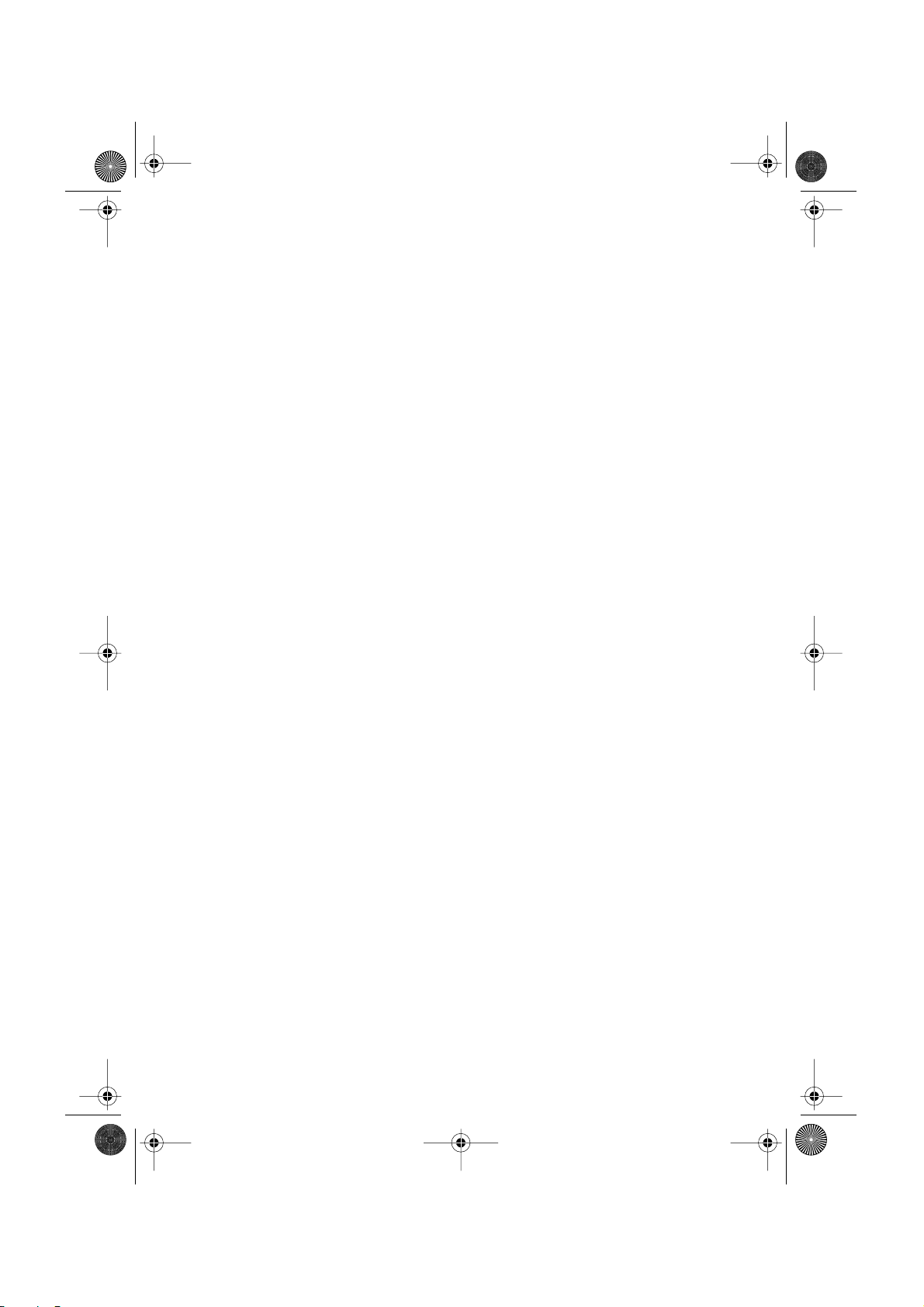
CRB1884A_FRANCAIS_App.book Page 12 Thursday, May 15, 2003 12:35 PM
Terminologie
Avant d’aller plus loin, passez quelques minutes à lire ces informations sur les conventions, utilisées
dans ce manuel. En vous familiarisant avec ces conventions, vous comprendrez mieux comment utiliser votre nouvel appareil.
• Les touches de la télécommande ou les touches affichées sont respectivement désignés par :
Ex.) touche NAVI, touche NAVI MENU.
• Les rubriques des différents menus ou touches à effleurement affichées à l’écran se présentent
comme suit :
Ex.) “Destination”, “Configurations”.
• Les informations complémentaires, autres utilisations et autres remarques sont présentées comme
suit :
Ex.)
❒ Une fois le disque sorti de la fente, rangez-le dans son boîtier.
• Les références sont indiquées comme suit :
Ex.)
➲ Réglage des options d’itinéraire ➞ Page 30
12
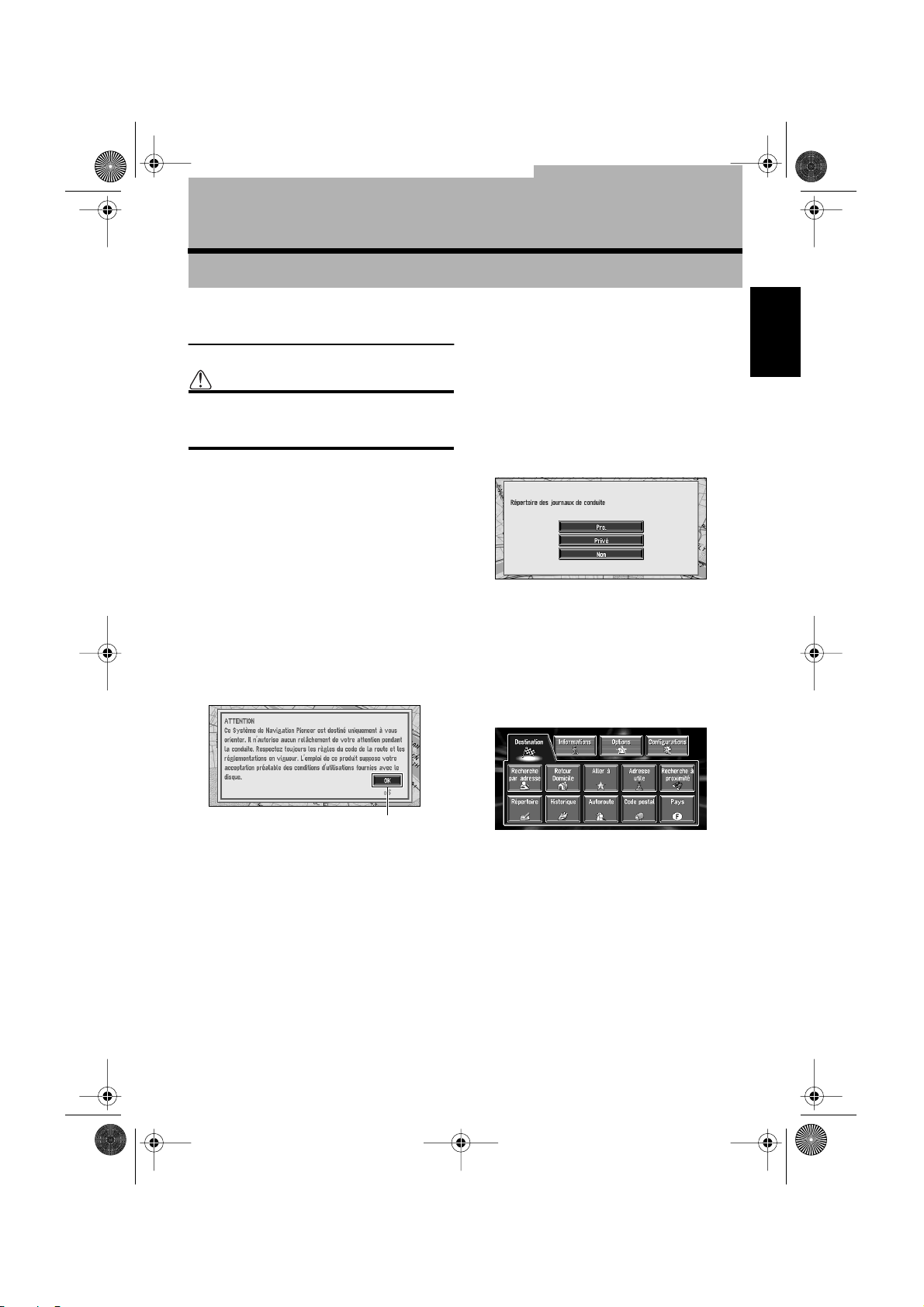
CRB1884A_FRANCAIS_App.book Page 13 Thursday, May 15, 2003 12:35 PM
Commandes de base
Séquence des opérations du
démarrage à l’arrêt
Attention
Si ce disque (CNDV-30) n’est pas installé,
reportez-vous à la page 63 et installez le disque.
1
Démarrez le moteur.
Après un court délai, l’écran d’accueil du
navigateur apparaît pendant quelques secondes. Un écran de message apparaît ensuite.
❒ Si le disque n’est pas inséré, un message
vous demandant de l’insérer apparaît. Une
fois le disque bien installé, votre système
de navigation démarre.
2
Appuyez sur la touche d’écran NAVI/AV
pour afficher la carte de navigation.
3
Vérifiez le contenu de l’écran et effleurez
“OK”.
Vous pouvez commander le système de navigation en effleurant les touches affichées.
❒ Le texte des touches à effleurement qui ne
sont pas disponibles apparaît en grisé.
❒ Veillez à n’effleurer les touches à effleure-
ment que du bout des doigts. N’utilisez
pas de stylo ou autre objet similaire pour
commander les touches à effleurement.
4
Si vous enregistrez des informations relatives à la conduite, effleurez “Pro.” ou
“Privé”. Si vous n’enregistrez pas, effleurez “Non”.
La carte des environs apparaît.
➲ Enregistrement des informations de con-
duite ➞ Page 54
5
Appuyez sur la touche d’écran NAVI
MENU.
Le menu principal apparaît.
6
Recherchez la destination et donnez des
indications de guidage d’itinéraire.
Chapitre 1
Chapitre 1 Commandes de base
Touche à effleurement (“OK”)
Si l’itinéraire est déjà défini, passez au mode
guidage d’itinéraire.
➲ Comment interpréter l’écran de position
actuelle ➞ Page 19
➲ Commande du système au démarrage uni-
quement à l’aide des commandes vocales
➞ Page 55
➲ Réglages de l’heure ➞ Page 64
❒ Appuyez sur la touche VOICE de la télé-
commande de pilotage au lieu d’effleurer
“OK”.
➲ Indication de l’adresse et recherche de la
destination ➞ Page 14
➲ Recherche de la destination sur la carte ➞
Page 23
➲ Autres méthodes de recherche ➞
Chapitre 2
7
Coupez le moteur du véhicule.
Le système de navigation est également mis
hors service.
13

CRB1884A_FRANCAIS_App.book Page 14 Thursday, May 15, 2003 12:35 PM
❒ Tant que vous n’êtes pas à proximité immé-
diate de la destination, l’itinéraire sélectionné
ne sera pas supprimé, même si l’alimentation
est coupée.
Navigation de base
La fonction la plus couramment utilisée est la
fonction de recherche d’adresse qui permet de
Chapitre 1
spécifier l’adresse et de rechercher la destination. Cette section décrit comment utiliser la
commande Recherche par adresse et les
autres commandes de base du système de navigation.
Commandes de base
Attention
Pour des raisons de sécurité, vous ne pouvez
pas utiliser ces fonctions quand votre véhicule est en mouvement. Arrêtez-vous dans
un endroit sûr et serrez le frein à main avant
d’utiliser le système.
Séquence des opérations de base
1
Appuyez sur la touche NAVI MENU
pour afficher le menu principal.
2
Sélectionnez “Destination” dans le
menu principal.
3
Sélectionnez la méthode de recherche
de votre destination.
4
Entrez les informations sur votre destination.
1
Si la carte n’est pas affichée, appuyez sur
la touche d’écran NAVI MENU pour afficher le menu principal.
2
Effleurez “Pays”.
Si la destination se trouve dans un autre pays,
le réglage du pays sera également changé.
3
Effleurez le code de pays correspondant
au pays de destination et effleurez “OK”.
Modifiez le réglage du pays et retournez au
Menu Destination.
4
Effleurez “Recherche par adresse”.
Sélectionnez la méthode de recherche de la
destination.
➲ Retour Domicile ➞ Page 29
➲ Aller à ➞ Page 29
➲ Adresse utile ➞ Page 25
➲ Recherche à proximité ➞ Page 26
➲ Répertoire ➞ Page 29
➲ Historique ➞ Page 29
➲ Autoroute ➞ Page 28
➲ Code postal ➞ Page 27
Il y a deux méthodes de recherche d’adresse :
l’une se base sur le premier nom de rue/route
spécifié tandis que l’autre se base sur le premier nom de localité ou de région entré. La
description suivante utilise à titre d’exemple
la méthode de recherche sur le premier nom
de rue/route spécifié.
5
Votre système de navigation définit
un itinéraire vers votre destination et
la carte des environs apparaît.
6
Suivez les indications du système de
navigation.
14
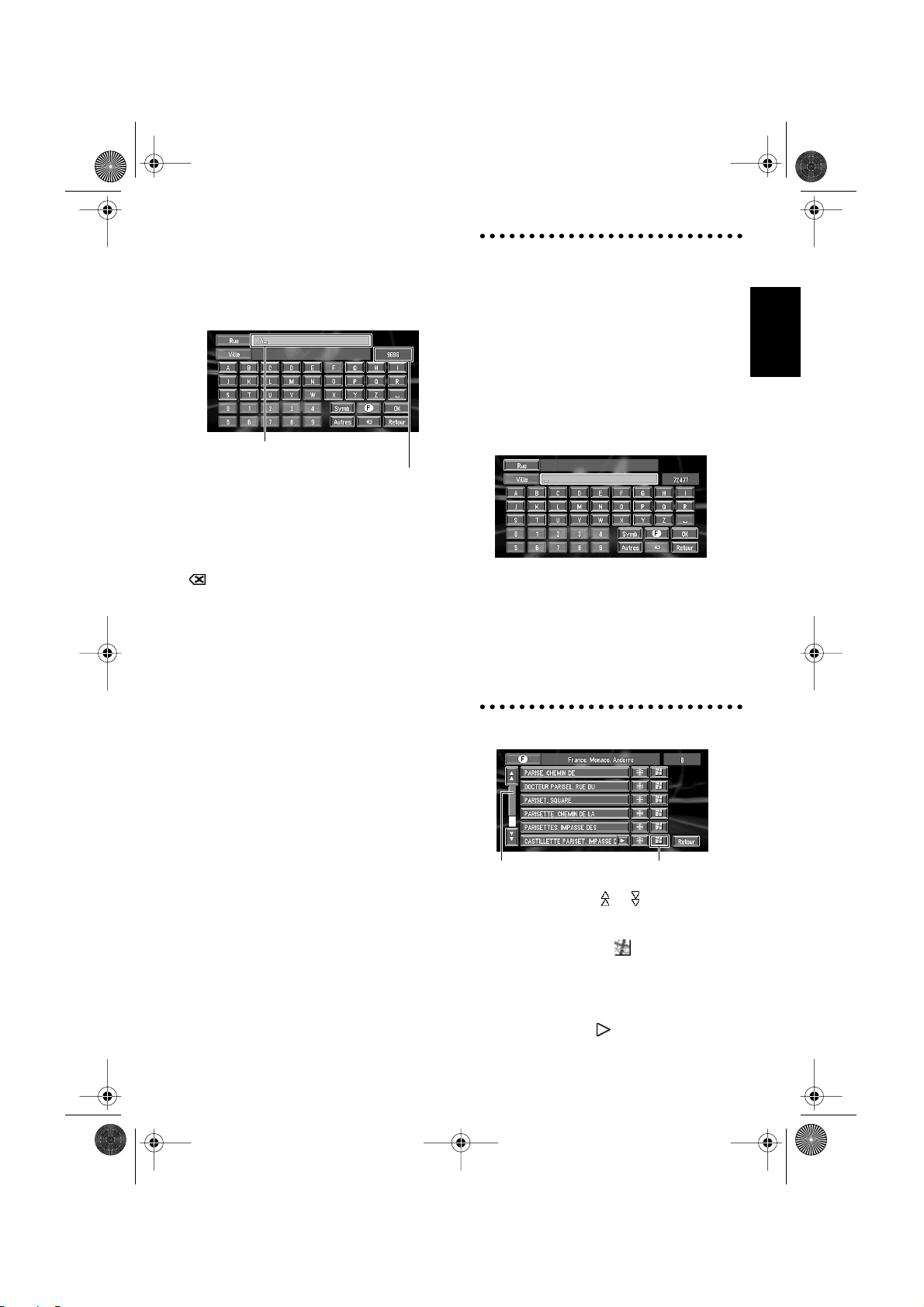
CRB1884A_FRANCAIS_App.book Page 15 Thursday, May 15, 2003 12:35 PM
5
Entrez le nom de rue/route.
Effleurez les lettres correspondant aux premières lettres du texte que vous souhaitez
entrer. Si l’écran suivant n’est pas automatiquement affiché alors que le nom de la rue/
route est précisé, essayez d’effleurer “OK”.
Le texte entré.
Le nombre d’occurrences correspondant à la recherche.
“Ville” :
Effleurez cette touche si vous souhaitez d’abord
spécifier le nom de la localité ou de région de
destination.
:
Le texte entré est effacé lettre par lettre à partir
de la fin du texte. Si vous continuez d’appuyer, le
reste du texte est également effacé.
“Pays”
Vous permet de sélectionner le pays/région à
rechercher.
“Autres” :
Vous permet d’entrer un texte avec des accents
et des trémas.
“Symb.” :
Vous permet d’entrer un texte avec des signes
tels que “&” et “+”.
“0-9” :
Vous permet d’entrer un texte avec des chiffres.
“Retour” :
Retour à l’écran précédeut.
Recherche de votre destination après
avoir spécifié le nom de la localité ou
de la région
Vous pouvez réduire le nombre d’occurrences
correspondant à la recherche en précisant le
nom de la ville ou de la région (département/canton/province) où se trouve la localité. Lorsque
vous entrez le nom de la ville ou de la région en
sélectionnant la ville ou la région de destination à
partir de la liste, vous retrouvez l’écran de saisie
de nom de rue/route. Entrez maintenant le nom
de la rue/route, sélectionnez le nom dans la liste
et passez à l’étape 9.
Dans le pays sélectionné, si vous effleurez “Ville”
sans entrer le nom de la ville ou de la région,
vous pouvez consulter la liste des villes ou
régions que vous avez déjà recherchées. (Cette
rubrique ne peut être sélectionnée si c’est la première recherche que vous effectuez à l’aide de ce
système, ou si vous avez sélectionné un pays que
vous n’aviez jamais recherché auparavant.)
6
Effleurez le nom de rue/route dans la liste.
❒ Par exemple, pour “Champs Elysées”, il vous
suffit d’entrer le début du nom comme
“Champs”.
❒ Lorsque vous entrez des caractères, si un seul
caractère est possible après le dernier entré,
celui-ci est automatiquement entré.
❒ Lorsque vous effleurez “Retour” sur l’écran
d’entrée de texte pour retourner à l’écran précédent, il se peut que vous ne puissiez pas
entrer de texte. Si tel est le cas, effacez les lettres entrées dans la zone de texte.
Barre de défilement Icône de carte
Lorsque vous effleurez ou sur la barre de
défilement, vous pouvez parcourir la liste et
visualiser les entrées restantes.
• Lorsque vous effleurez , une carte de
l’endroit que vous avez sélectionné apparaît.
➲ Recherche de la destination sur la carte ➞
Page 23
• Si une rubrique ne peut pas être affichée sur
une ligne, effleurez à droite de la rubrique
pour visualiser la ligne entière.
Chapitre 1 Commandes de base
15
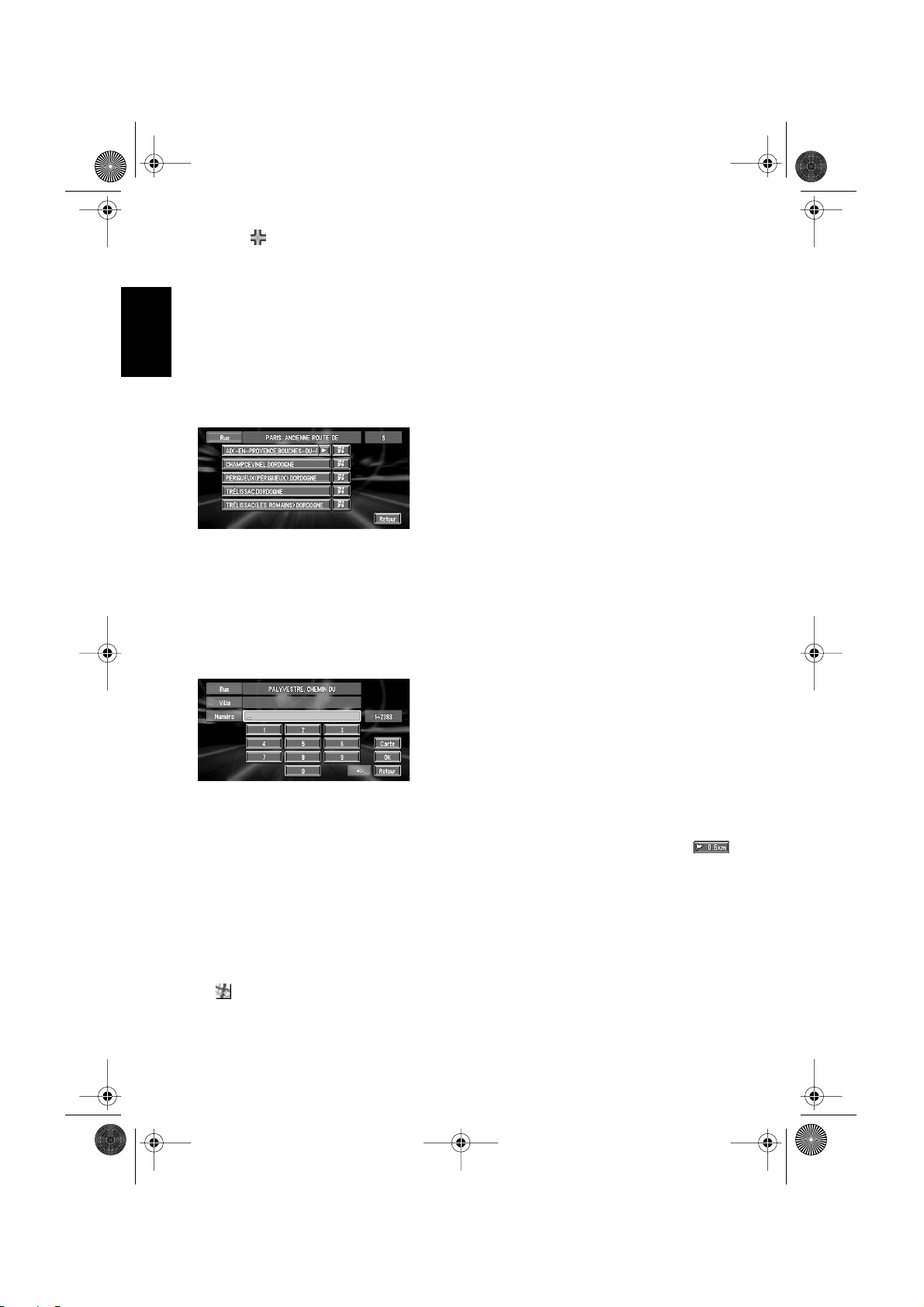
CRB1884A_FRANCAIS_App.book Page 16 Thursday, May 15, 2003 12:35 PM
• La touche vous permet de spécifier la rue/
route sélectionnée et les rues transversales,
vous permettant de régler une intersection
comme destination. Cela peut s’avérer utile si
vous ne connaissez pas le numéro de maison
de votre destination, ou que vous ne pouvez
pas entrer le numéro de maison de la rue/route
spécifiée.
7
Entrez la ville ou la région de destination.
Chapitre 1
Si la liste est affichée, passez à l’étape 8.
8
Effleurez la ville ou la région où se situe
votre destination.
Commandes de base
S’il n’y a pas de numéro de maison dans cette
zone, un calcul d’itinéraire est lancé. Passez à
l’étape 10.
❒ Si la rue/route sélectionnée est très longue
et qu’elle traverse plusieurs villes ou
régions, l’écran de saisie du nom de ville
ou de région apparaît.
9
Entrez le numéro de maison.
Cet écran vous permet de sélectionner la
rubrique suivante :
Carte :
Une carte des numéro de maison entrés
apparaît.
❒ Si plusieurs endroits correspondent au
numéro de maison entré, une liste de gammes de numéros apparaît. Pour lancer le
calcul de l’itinéraire, effleurez la gamme
dans laquelle vous souhaitez spécifier une
destination. Vous pouvez aussi voir la destination sur la carte lorsque vous effleurez
à droite de la liste.
➲ Recherche de la destination sur la carte ➞
Page 23
10
Effleurez “OK”.
Le calcul d’itinéraire débute. Lorsque le calcul
d’itinéraire est terminé, la carte des environs
de votre destination apparaît. (L’itinéraire est
affiché en vert.)
❒ Si vous appuyez sur la touche NAVI pen-
dant le calcul d’itinéraire, le calcul est
annulé et l’affichage de la carte apparaît.
❒ Si vous recherchez une région alors que
l’itinéraire est déjà défini, choisissez si
vous voulez que la région spécifiée
devienne votre destination et qu’un nouvel
itinéraire doit être recherché, ou recherchez un itinéraire par le biais de cette
région.
➲ Ajout de points de passage à l’itinéraire ➞
Page 35
➲ Une fois recherchée, une position est auto-
matiquement enregistrée dans “Historique” ➞ Page 38
11
Conduisez selon les informations affichées et vocales.
Votre système de navigation fournit les informations suivantes à un rythme adapté à la
vitesse de votre véhicule :
• Distance jusqu’à la prochaine intersection
• Direction du trajet
• Numéro de l’autoroute
• Point de passage (si défini)
• Votre destination
➲ Comment lire l’écran ➞ Page 19
➲ Recherche d’un nouvel itinéraire ➞
Page 34
➲ Annulation du guidage d’itinéraire ➞
Page 34
❒ Pour réécouter l’information, effleurez
ou appuyez sur le touche GUIDE de la télécommande.
❒ Si vous déviez de l’itinéraire avec le guidage
réglé sur RUES/Carte ou Petite flèche et
entrez un nom de rue/route non enregistré sur
le disque, l’écran passe à Carte. Lorsque vous
retrouvez l’itinéraire, l’écran repasse au mode
d’origine et reprend le guidage d’itinéraire.
16
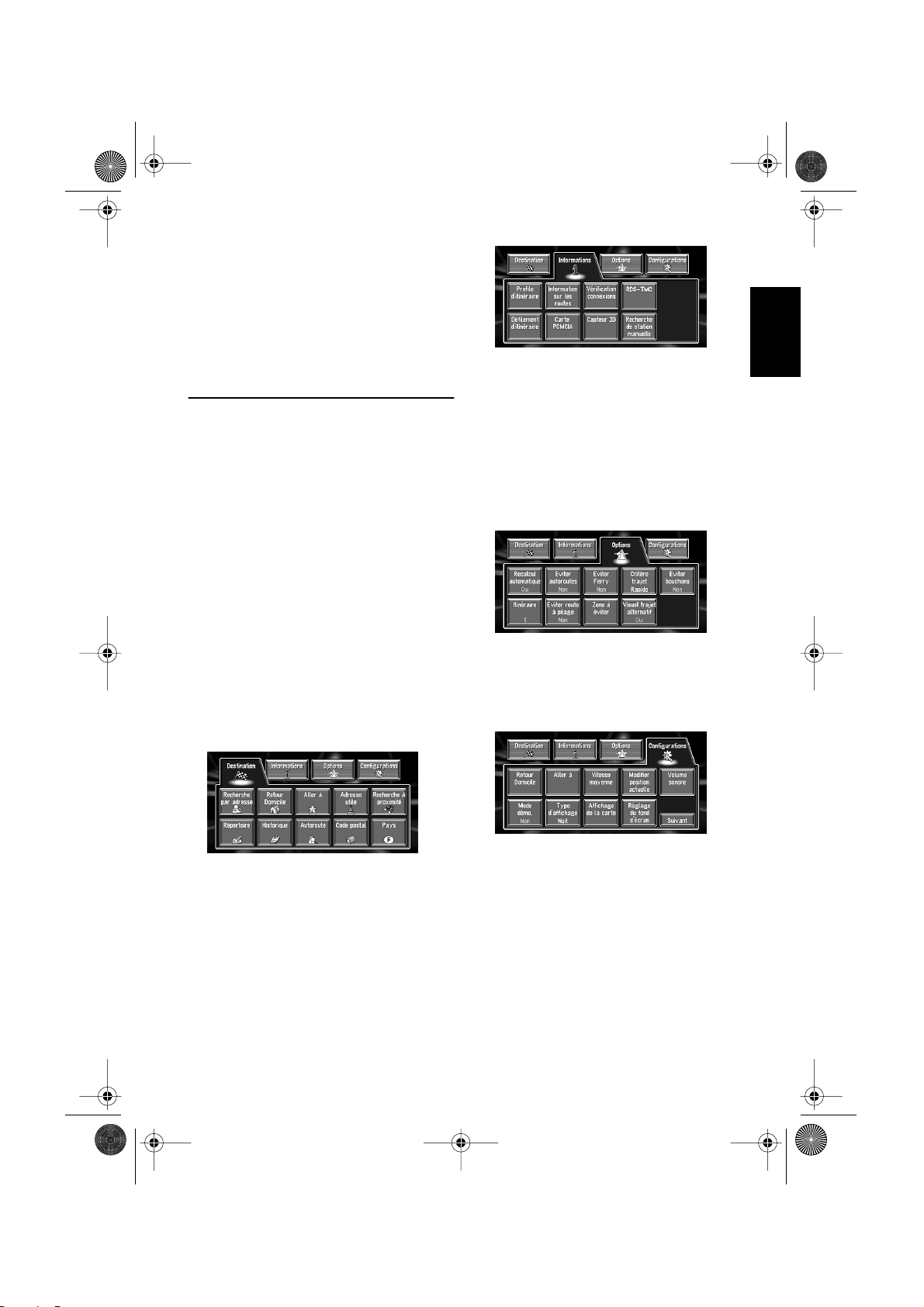
CRB1884A_FRANCAIS_App.book Page 17 Thursday, May 15, 2003 12:35 PM
❒ Si vous vous arrêtez à une station-essence ou
un restaurant pendant le guidage d’itinéraire,
votre système de navigation vous rappelle
votre destination et des informations relatives
à l’itinéraire. Lorsque vous démarrez le
moteur et revenez sur l’itinéraire, le guidage
d’itinéraire reprend.
Comment utiliser les écrans à
menu
Les commandes de base de navigation sont réalisées à l’aide de menus.
Il existe deux types de menu : le “Menu principal”
et le “Menu Raccourci”.
Menu principal
Vous pouvez utiliser ce menu pour le fonctionnement de base de votre système de navigation.
1
Lorsque la carte est affichée, appuyez sur
la touche d’écran NAVI MENU.
2
Pour passer au menu que vous souhaitez
utiliser, effleurez le nom du menu affiché
en haut de l’écran.
Le menu principal présente quatre onglets :
“Destination”, “Informations”, “Options”,
et “Configurations”.
3
Pour retrouver la carte, appuyez sur la
touche NAVI (ou NAVI MENU).
Menu Destination
Menu Informations
Chapitre 1 Commandes de base
Utilisé pour vérifier l’itinéraire que vous avez
défini ou contrôler les conditions de navigation.
Peut également être commandé à partir de ce
menu lorsque vous utilisez une carte PC.
➲ Contrôle de l’itinéraire défini ➞ Page 32
➲ Contrôle des conditions de navigation ➞
Page 50
➲ Utilisation d’une carte PC ➞ Page 46
Menu Options d’itinéraire
Ce menu permet de préciser les conditions de
définition de l’itinéraire de destination.
➲ Réglage des options d’itinéraire ➞ Page 30
Menu Configurations
Sélectionnez la méthode de recherche de la destination. Peut également être commandé à partir
de ce menu lorsque vous changez le pays recherché.
➲ Spécification de l’adresse et recherche de la
destination ➞ Page 14
➲ Recherche de la destination sur la carte ➞
Page 23
➲ Autres méthodes de recherche ➞ Chapitre 2
Réglez les fonctions de navigation de sorte
qu’elles puissent être utilisées facilement.
➲ Menu Configurations ➞ Chapitre 4
❒ Si le contenu du menu n’apparaît pas complè-
tement à l’écran, effleurez “Suivant” pour
visualiser le reste du contenu.
17
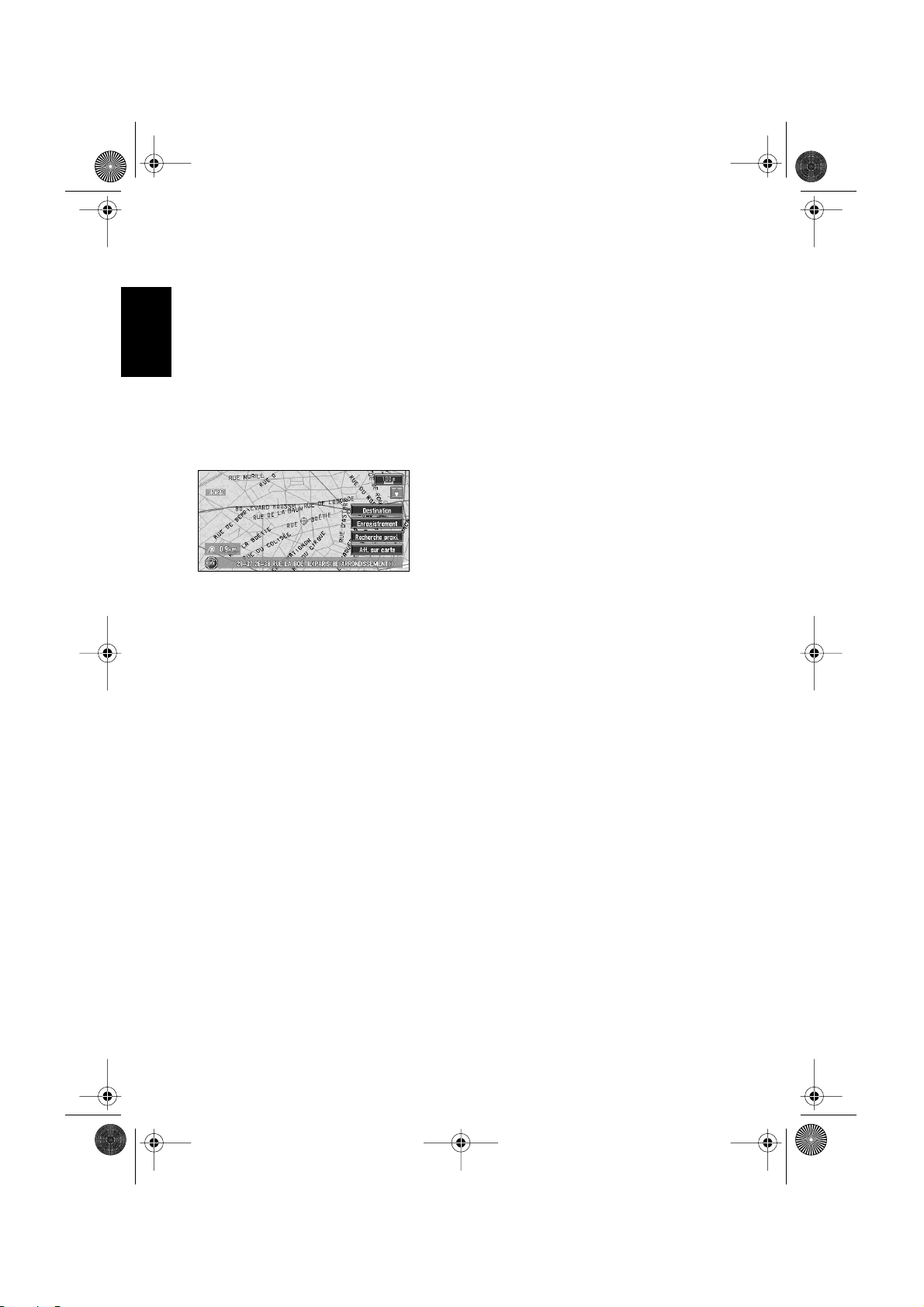
CRB1884A_FRANCAIS_App.book Page 18 Thursday, May 15, 2003 12:35 PM
Menu Raccourci
Les raccourcis-clavier permettent de réaliser différentes tâches, telles que calculer l’itinéraire
pour la position définie par le viseur, ou enregistrer une position dans le Répertoire, plus rapidement qu’à partir du menu principal.
1
Lorsque la carte est affichée, effleurez
Chapitre 1
légèrement n’importe quel endroit de la
carte.
Si vous continuez d’effleurer la carte, elle
commence à défiler.
➲ Comment amener la carte sur le lieu à exa-
miner ➞ Page 22
Commandes de base
Destination
Affichée lorsque la carte défile. Réglez l’itinéraire sur la position définie par le viseur.
➲ Recherche de la destination sur la carte ➞
Page 23
Chg itin
Uniquement disponible pendant un guidage
d’itinéraire. Vous pouvez ajouter des changements d’itinéraires dans le guidage d’itinéraire.
➲ Recherche d’un nouvel itinéraire ➞
Page 34
➲ Déviation sur une distance définie ➞
Page 34
➲ Contrôle de l’itinéraire ➞ Page 32
➲ Annulation du guidage d’itinéraire ➞
Page 34
➲ Saut d’un point de passage ➞ Page 35
Enregistrement
Enregistrement de la position indiquée par le
viseur dans le Répertoire.
➲ Enregistrement d’une position ➞ Page 37
Recherche proxi.
Sélectionnez une position à l’aide du viseur.
Les adresses utiles proches seront également
trouvées.
➲ Recherche des adresses utiles dans les
environs d’une position donnée ➞ Page 26
Aff. sur carte
Affichage sur la carte des repères correspondant aux adresses utiles environnantes.
➲ Visualisation des informations sur les
adresses utiles ➞ Page 22
18
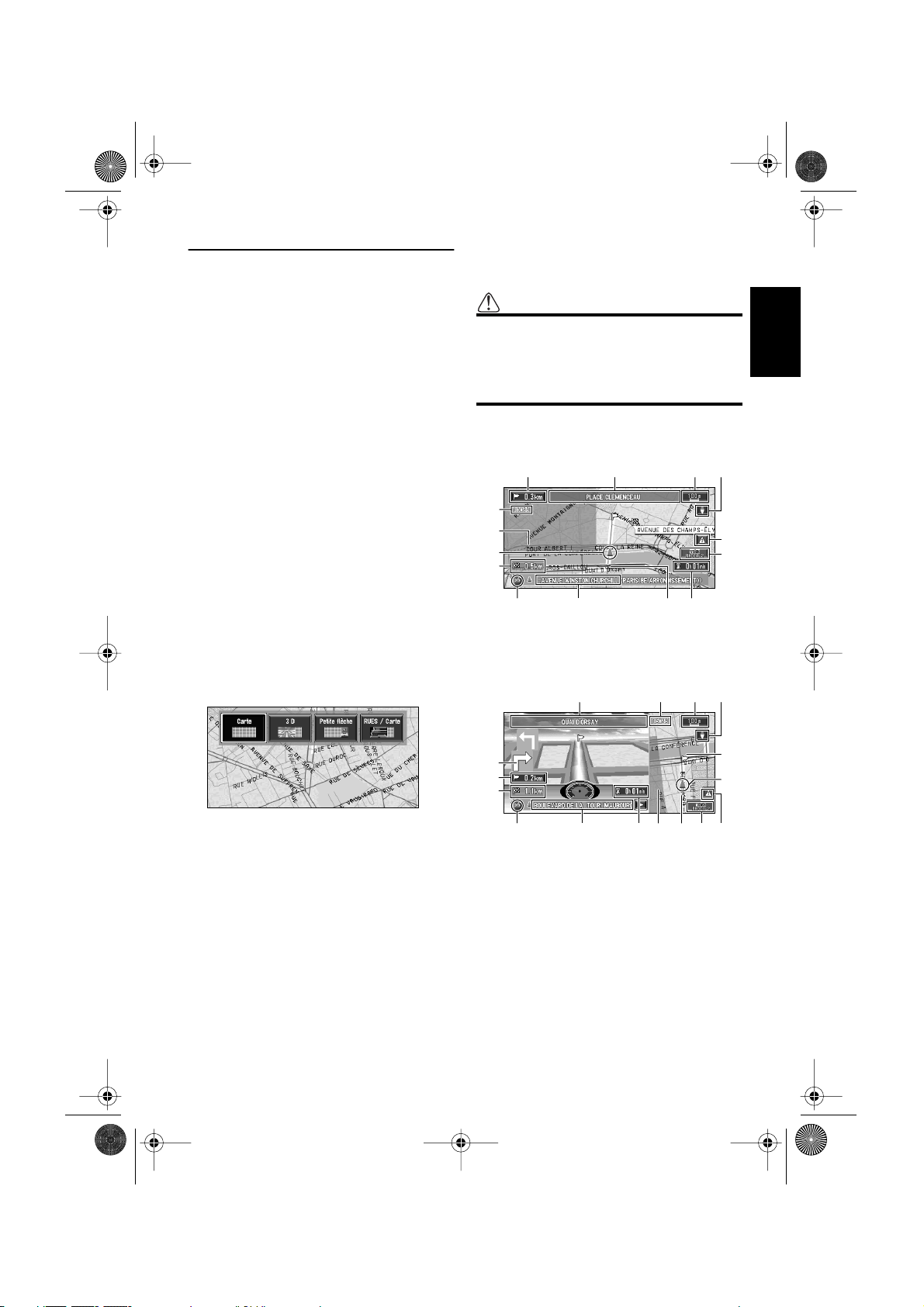
CRB1884A_FRANCAIS_App.book Page 19 Thursday, May 15, 2003 12:35 PM
Comment utiliser la carte
L’essentiel des informations fournies par votre
système de navigation apparaît sur la carte. Vous
devez comprendre comment les informations
apparaissent sur la carte.
Commutation du mode d’affichage de la position actuelle à
l’écran
Cette section décrit comment afficher la position
actuelle à l’écran et changer l’affichage de la
carte.
Il y a quatre types d’affichage de la carte.
• Carte
• 3 D
• Petite flèche (uniquement pendant le guidage sur l’itinéraire)
• RUES/Carte (uniquement pendant le guidage
sur l’itinéraire)
1
Appuyez sur la touche NAVI pour afficher
une carte de la région environnante de la
position actuelle.
2
Réappuyez sur la touche NAVI.
3
Effleurez le nom de mode ou appuyez sur
la touche NAVI pour sélectionner le mode
que vous souhaitez afficher.
Comment visualiser la carte de
la position actuelle
Attention
Dans la 3D, le compteur de vitesse est affiché sur l’écran, mais sa valeur diffère de la
vitesse réelle de votre véhicule. Utilisez le
compteur de vitesse de votre véhicule pour
confirmer la vitesse.
Carte
Affiche la carte standard.
(2)
(11)
(17)
(3)
(4)
(8) (5) (13) (12)
(1)
3 D
La carte est affichée telle qu’elle apparaît pour le
conducteur.
(1)
(7) (6)
(11) (6)
(7)
(9)
(10)
Chapitre 1 Commandes de base
❒ Si vous sélectionnez le mode en appuyant
sur la touche NAVI, l’écran passe aussitôt
automatiquement au mode d’affichage de
la carte sélectionné.
(16)
(2)
(4)
(8) (5) (17) (10) (9)(12) (13)
(14)
(3)
19

CRB1884A_FRANCAIS_App.book Page 20 Thursday, May 15, 2003 12:35 PM
Petite flèche
La carte des environs de votre destination est affichée à gauche, et une flèche indiquant le sens de
déplacement est affichée à droite.
(1) (7)
(11)
(3)
Chapitre 1
(17)
(13)
(4)
(8) (5) (12)(10) (2) (9)
RUES/Carte
Commandes de base
Affiche le nom de la rue/route que vous allez
emprunter ainsi qu’une flèche indiquant le sens
de déplacement.
Situation normale
(2)
(16)
(4)
(8) (5) (17) (13)
A l’approche d’une intersection
(lorsque l’option “Gros-plan d’intersection”
est désactivée)
(16)
(15)
(4) (12) (14)
(16) (6)
(7)(11)(12)(1) (6)
(10) (9)
Carte agrandie de l’intersection
Lorsque l’option “Gros-plan d’intersection” du
menu Configurations est activée (“Oui”), une
carte agrandie de l’intersection apparaît.
(15)
❒ Lorsque la 3 D est sélectionnée, il n’est pas
possible d’afficher une carte agrandie de
l’intersection.
Rubriques d’affichage
Point de guidage*
Le prochain point de guidage (prochaine intersection, etc.) est indiqué par l’icône drapeau
jaune.
(14)
(3)
Destination*
Le drapeau en damier indique votre destination.
(1) Nom de la prochaine rue/route à emprunter*
(2) Distance au point de guidage*
Effleurez cette touche pour passer à l’information
suivante.
(3) Affichage de la position actuelle
La position actuelle de votre véhicule. La flèche
donne votre orientation et l’affichage se déplace
automatiquement au fur et à mesure que vous
avancez.
(4) Distance à la destination (ou distance au
point de passage)*
Si des points de passage sont définis, l’écran
change à chaque effleurement.
(5) Nom de la rue/route sur laquelle vous
roulez (ou nom de localité, etc.)
(6) Boussole
La flèche rouge indique le Nord. Chaque effleurement change l’orientation de la carte. (Soit le
Nord est en haut, soit ce qui est devant vous est
en haut.)
(14)
20
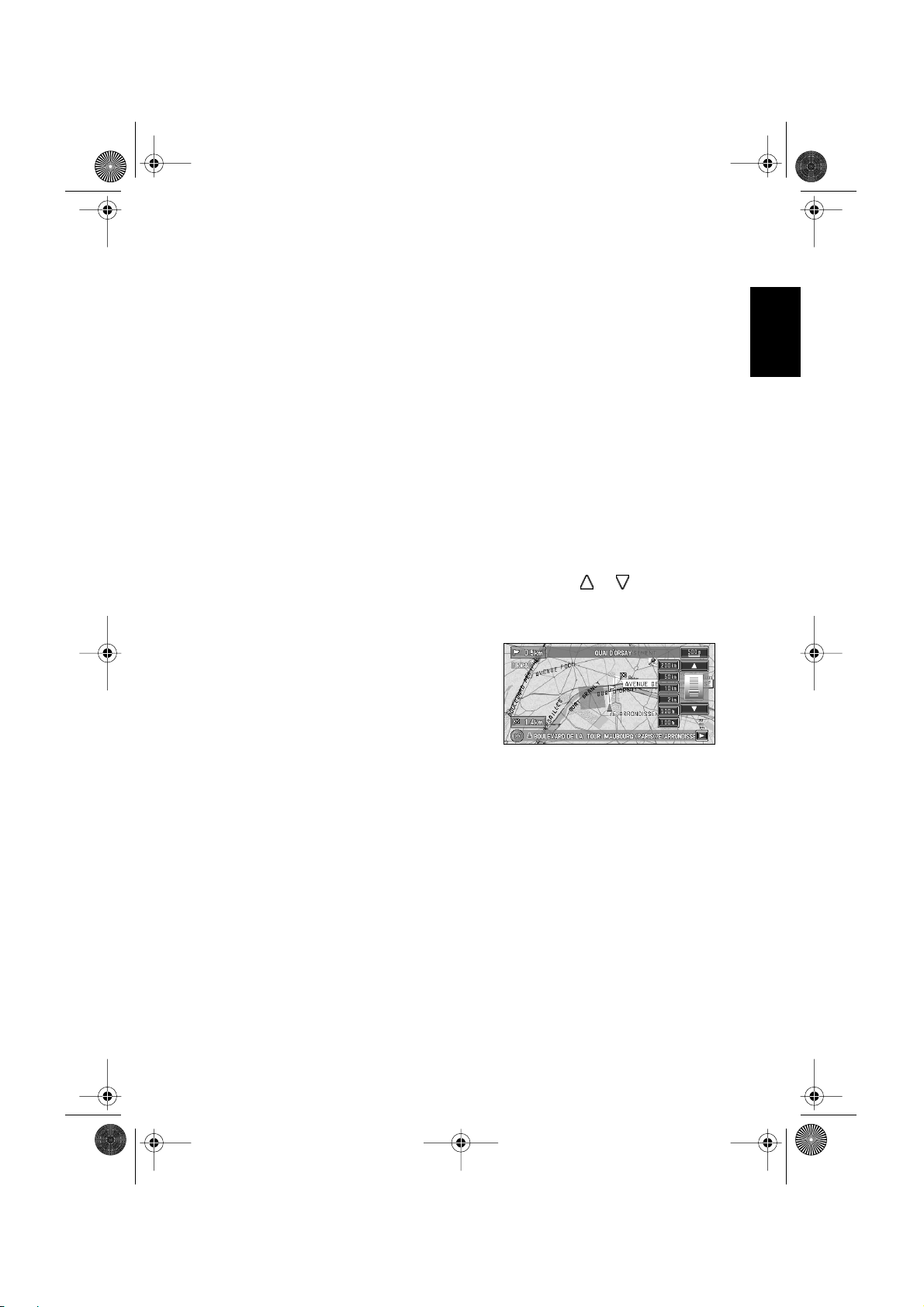
CRB1884A_FRANCAIS_App.book Page 21 Thursday, May 15, 2003 12:35 PM
(7) Echelle de la carte
L’échelle de la carte est indiquée à distance. En
RUES/Carte et 3 D, il s’agit de l’échelle de la
carte affichée à la droite de l’écran. Effleurez
cette touche pour changer l’échelle de la carte.
➲ Changement d’échelle de la carte ➞ Page 21
(8) Touche VOICE
Effleurez cette touche pour passer au mode de
reconnaissance vocale.
➲ Le fonctionnement vocal du système de navi-
gation ➞ Chapitre 5
(9) Touche NOUVEAU
Affiche l’actualité des informations de trafic par
des couleurs. Effleurez cette touche pour afficher
la liste d’informations de trafic.
➲ Utilisation des informations de trafic ➞
Page 42
(10) Touche TMC
Si un itinéraire est défini, effleurez cette touche
pour vérifier s’il y a des informations de trafic
pour cet itinéraire.
Si aucun itinéraire n’est défini, effleurez cette
touche pour afficher une liste d’informations de
trafic.
(11) Heure locale
(12) Heure estimée d’arrivée (ou temps de
voyage jusqu’à votre destination)*
L’affichage change à chaque effleurement.
(13) Témoins de passage
Les témoins de passage indiquent l’itinéraire que
votre véhicule a emprunté.
➲ Réglage des témoins de passage ➞ Page 56
(14) Carte des environs de votre position
actuelle (carte à droite de l’ecran)
Effleurez cette touche pour faire défiler l’écran de
carte.
(15) Distance jusqu’à une intersection*
Affichée sur la carte agrandie d’intersection. La
barre verte devient de plus en plus courte à
mesure que votre véhicule approche d’une intersection.
(16) Prochain sens de déplacement*
(17) Zone à éviter*
Ceci apparaît uniquement si l’option “Zone à
éviter” est activée (“Oui”).
➲ A propos des déviations ➞ Page 41
❒ Les informations portant la marque (*) appa-
raissent uniquement quand l’itinéraire est
défini.
❒ En fonction des conditions et des réglages,
certaines rubriques peuvent ne pas être affichées.
Comment changer l’échelle de la
carte
Lorsque vous effleurez la touche “échelle de
carte” affichée dans l’angle supérieur droit,
l’écran affiche la jauge de l’échelle et la touche
“échelle de carte”. Lorsque vous effleurez directement l’une des touches “échelle de carte”,
l’échelle change selon le réglage choisi. Si vous
effleurez la touche ou sur la jauge de
l’échelle, vous pouvez agrandir ou réduire
l’échelle dans une plage de 25 mètres à 2000 kilomètres (25 yards - 1000 miles).
Chapitre 1 Commandes de base
21
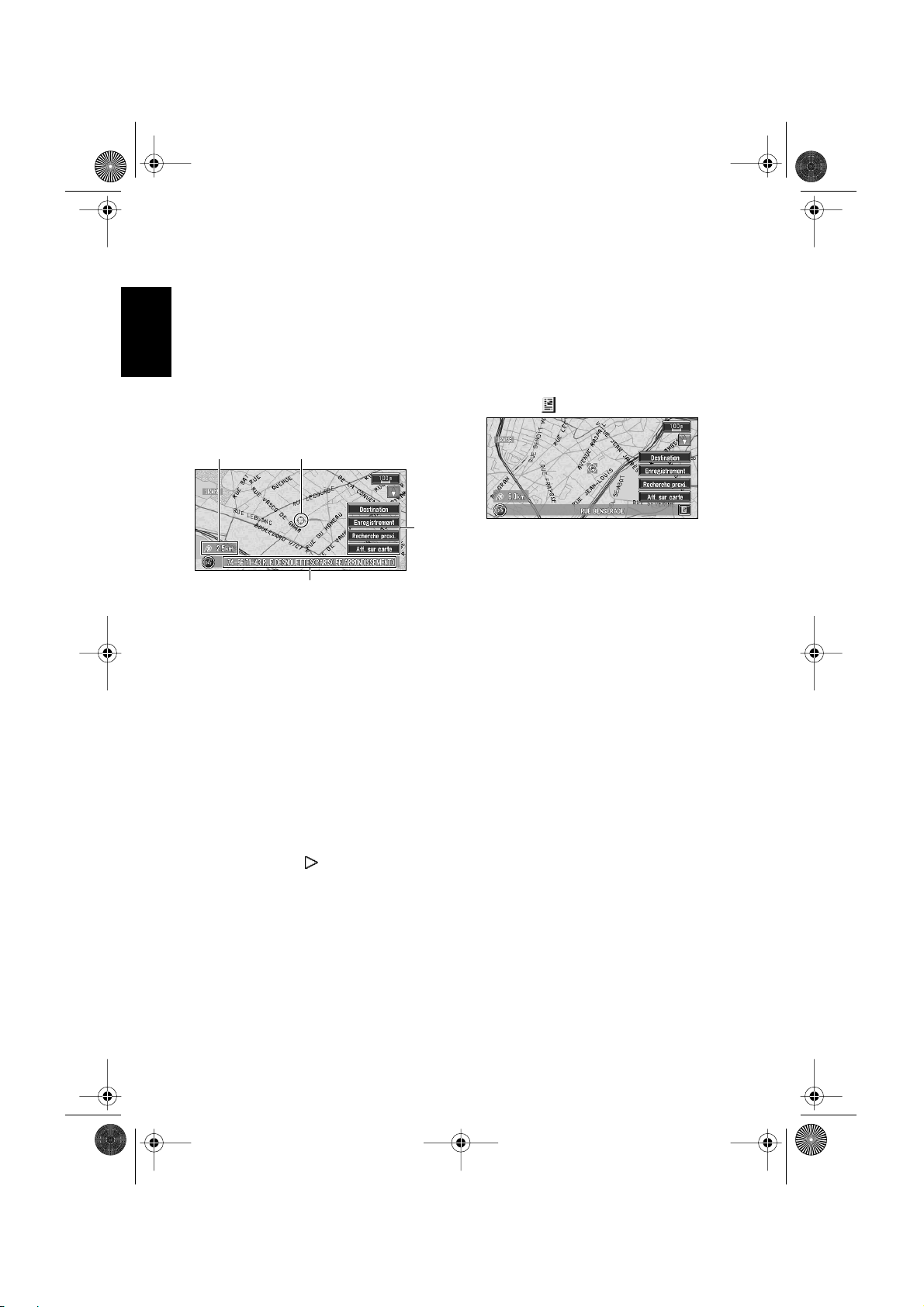
CRB1884A_FRANCAIS_App.book Page 22 Thursday, May 15, 2003 12:35 PM
Comment amener la carte sur le
lieu à examiner
Si vous effleurez n’importe quel endroit de la
carte pendant au moins 2 secondes, la carte
passe au mode défilement et la carte commence
à défiler dans sens dans lequel vous avez touché
l’écran. Le défilement s’arrête sitôt que vous reti-
Chapitre 1
rez votre doigt de l’écran. A ce moment, le viseur
apparaît au centre de l’écran. En outre, une ligne
reliant le lieu courant et le viseur apparaît.
Appuyez sur la touche d’écran NAVI pour retourner à la carte des environs de votre destination.
(1)(2)
Commandes de base
(3)
(1) Position du viseur
La position du viseur indique le lieu sélectionné
sur la carte courante.
(2) Distance à la position actuelle
Indique la distance à vol d’oiseau entre la position indiquée par le viseur et votre position
actuelle.
❒ Effleurez la zone proche du centre de l’écran
pour le faire lentement défiler ; effleurez les
bords de l’écran si vous voulez faire défiler
l’écran plus rapidement.
(3) Le nom de la rue/route, de la localité, de
la région et autres informations relatives à ce
lieu.
Lorsque vous effleurez sur la droite, le texte
masqué apparaît.
➲ Affichage des informations relatives à la posi-
tion spécifiée ➞ Page 22
(4) Menu Raccourci
➲ Comment afficher le menu Raccourci ➞
Page 18
(4)
Visualisation des informations relatives
à une position spécifiée
Une icône apparaît aux endroits correspondants
à un repère enregistré (domicile, lieu favori,
entrées de répertoire) ainsi que les positons correspondant à des adresses utiles ou des informations de trafic. Placez le viseur sur l’icône choisie
pour visualiser les informations détaillées.
1
Faites défiler la carte et placez le viseur
sur le lieu que vous voulez visualiser.
2
Effleurez .
Les informations relatives à la position spécifiée apparaissent. Le type d’informations affichées varie selon le lieu. (Il se peut pour un
lieu donné qu’il n’y ait aucune information
pour un lieu donné.)
➲ Lieux enregistrés ➞ Page 38
➲ Affichage des repères d’adresses utiles
sur la carte ➞ Page 27
➲ Utilisation des informations de trafic ➞
Page 42
3
Appuyez sur la touche NAVI.
Vous revenez à la carte de vos environs.
22
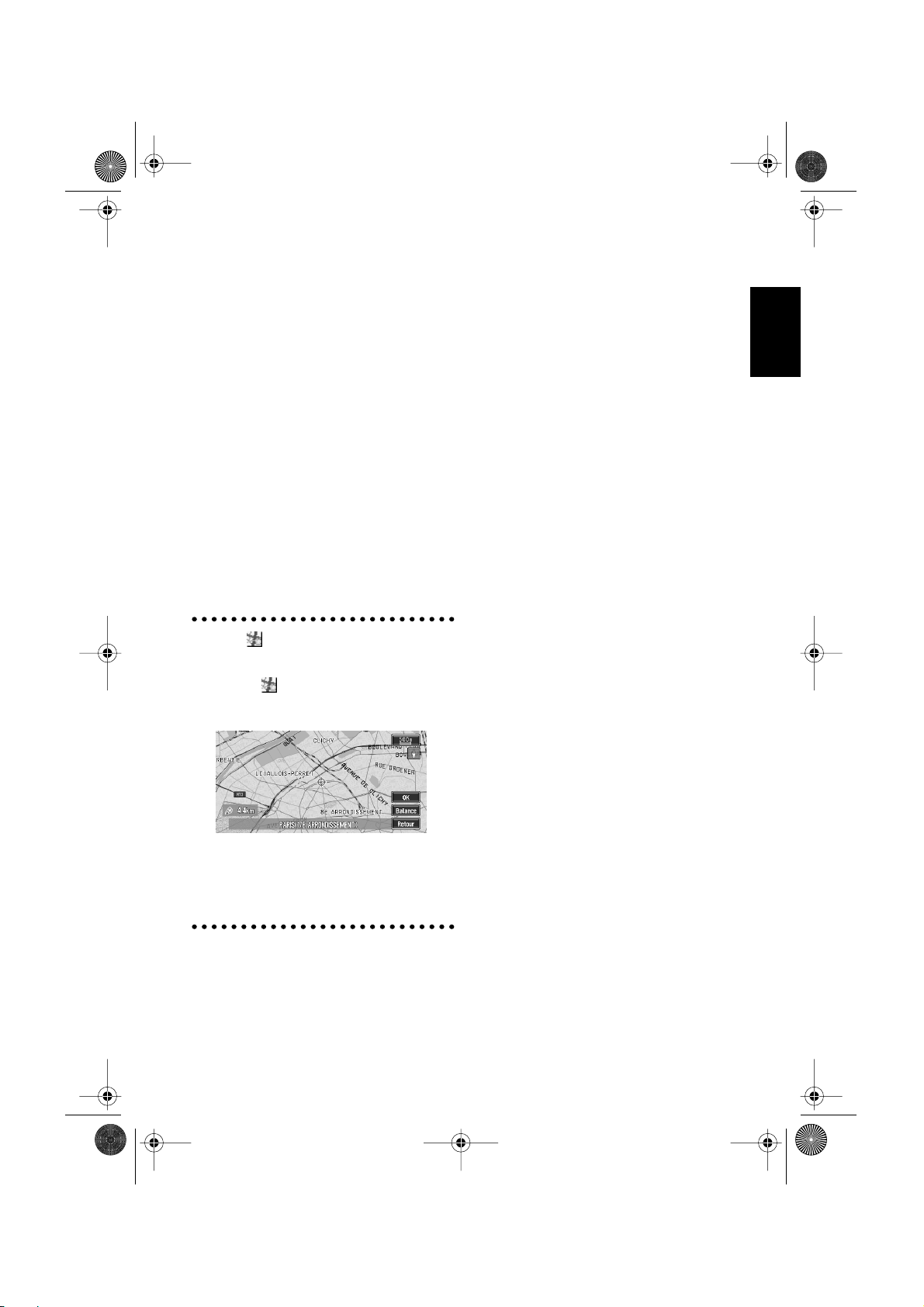
CRB1884A_FRANCAIS_App.book Page 23 Thursday, May 15, 2003 12:35 PM
Recherche d’une destination sur la carte
Si vous recherchez un lieu que vous souhaitez
visiter en faisant défiler la carte, et que vous
effleurez “Destination” dans le menu Raccourci,
vous pouvez préciser votre destination sur la
carte.
1
Appuyez sur la touche NAVI pour passer à
l’affichage de la carte.
2
Effleurez la carte pendant au moins 2
secondes.
L’affichage de la carte passe au mode défilement.
3
Faites défiler la carte et placez le viseur
sur le lieu que vous voulez spécifier
comme étant votre destination.
➲ Comment amener la carte sur le lieu à exa-
miner ➞ Page 22
4
Effleurez “Destination”.
❒ Si vous appuyez sur la touche NAVI pendant
le calcul d’itinéraire, le calcul est annulé et
l’affichage de la carte apparaît.
Chapitre 1 Commandes de base
Lorsque apparaît à droite de la
liste
Vous pouvez également spécifier une destination
en effleurant à droite de la liste. Effleurez
“OK” pour confirmer. La position indiquée par le
viseur est alors définie comme destination.
Autre option :
Balance :
L’affichage de la carte passe au mode défilement, et le menu Raccourci apparaît.
23
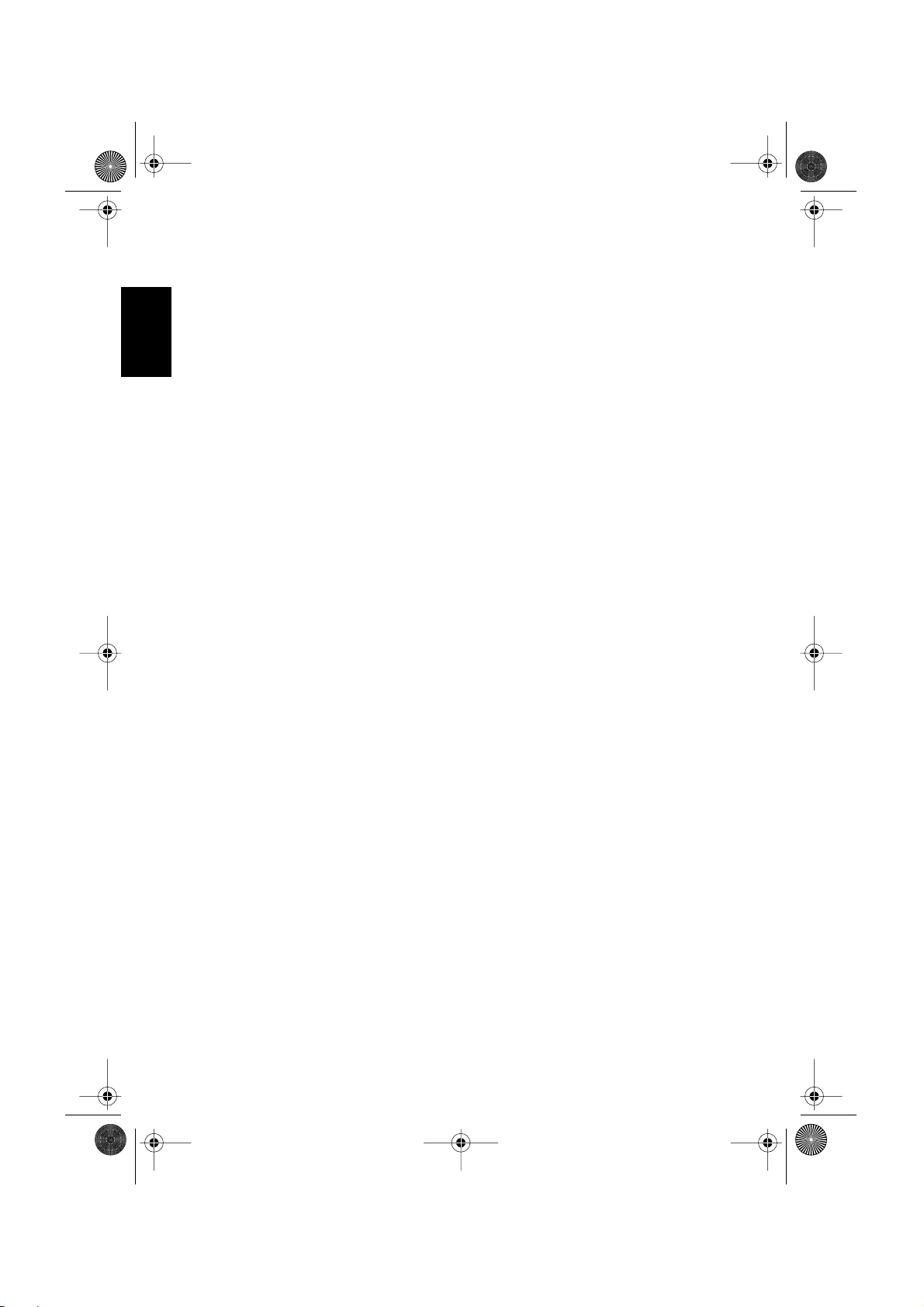
CRB1884A_FRANCAIS_App.book Page 24 Thursday, May 15, 2003 12:35 PM
Chapitre 1
Commandes de base
24
